YouTube не запускается на смартфоне Android – 3 способа решить проблему
Андроид – одна из самых популярных мобильных ОС в мире. В последние годы она отличается высоким уровнем стабильности, оптимизации и функциональности. Но даже самый проработанный продукт не способен избавиться от сбоев. Одна из таких проблем – не работает Ютуб на Андроид.
В случае ошибки не нужно паниковать, сносить настройки или бежать в сервисный центр. Проблему можно решить несколькими простыми методами.
Основные причины по которым не запускается YouTube на смартфонеУзнать, почему не работает Ютуб для просмотра роликов на планшете или телефоне, можно, проанализировав поведение системы и возможные причины:
- Обновления – один из самых частых недугов. Если утилита перестает корректно работать после скачивания изменений в программном коде ПО, то высока вероятность, что причина кроется именно в них. Иногда при запуске Ютуба выбивает ошибку. Вся суть в том, что разработчики тоже допускают неточности. Они могут неправильно проработать совместимость, из-за чего устройство не может взаимодействовать с утилитой. Система не понимает, как правильно воспроизводить информацию и выдает сбой.
- КЭШ – это база временных файлов, которые иногда просто засоряют ОС (они должны своевременно удаляться). Он может стать причиной ошибки при запуске Ютуб. Любая ОС взаимодействует с КЭШем, но если его объем становится слишком большим, то ненужные файлы просто мешают работе. Утилита не способна за раз обработать большие объемы информации (часть из нее не нужна) и выдает ошибку. Также у Ютуб может уходить много сил на считывание информации, тогда как на запуск отводится точное время (по его окончанию, программа закрывается).
- Загрузка оперативной памяти – другое приложение не дает системе стабильно функционировать, забирая себе все ресурсы. Часто в такой ситуации речь идет о вирусах или другом вредоносном ПО.

В такой ситуации, главное, не паниковать, бегая с вопросами что делать. Проблема с неработающим YouTube не критична и легко решается в несколько действий, после чего можно спокойно продолжить просмотр роликов на планшете или телефоне.
Способ 1: Полное удаление приложения YouTubeДля того, чтобы удалить приложение YouTube с Android смартфона необходимо:
- Зайдите в «Приложения» в разделе настроек.
- Найдите Ютуб. Нажмите удалить.
- Перезагрузите телефон и скачайте сервис заново.
В такой ситуации удаляются все версии программы, которые за время пользования были обновлены.
Способ 2: Сброс настроек на смартфоне AndroidЭтот способ удалит все данные и программы, уже загруженные в смартфон. Рекомендуется предварительно создать бэкап системы и скопировать на отдельный носитель все фотографии и важные файлы.
- Перейдите в раздел настроек и откройте «Восстановление и сброс».
- Найдите вкладку «Сброс настроек». После открытия откроется встроенные сервис по удалению информации.
- После устройство перезагрузится, а вам понадобится заново войти в аккаунт Google и скачать программу на аппарат (можно воспользоваться бэкапом).
- Выключите аппарат и нажмите одновременно клавиши «Дом – Питание – Громкость вверх» или просто «Питание – Громкость» (если нет «Home»).
- После активации экрана отпустите «Питание», но другие удерживайте еще 10-20 секунд.
- С помощью кнопок громкости выберите «Wipe data/factory reset», питание – выбрать.
Следуйте дальнейшим инструкциям. С операционной системой Andoird нужно вести себя аккуратно.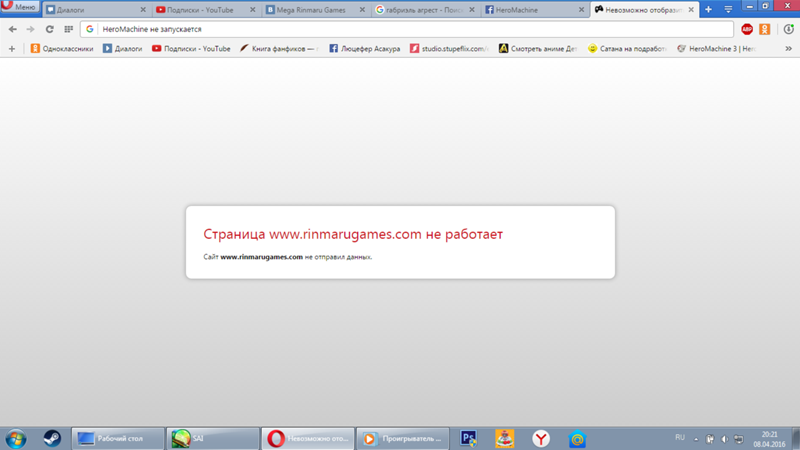
При обнаружении проблемы попробуйте отчистить кэш и удалить мешающие файлы, грузящие сервисы гугл плей.
- Перейдите в меню настроек системы и найдите строку «Приложения».
- Откройте полный список всех программы, тапнув по надписи «Все» вверху дисплея.
- Среди утилит найдите YouTube. Нажмите на него. Откроется подробное меню работы с данными о программе.
- Пролистните дальше и найдите надпись «Очистить кэш» (процедура происходит мгновенно, но на слабых устройствах может затянуться, особенно если в программе скопилось большое количество информации).
- Пролистните наверх и тапните по строке «Стереть данные». Попытайтесь зайти в Ютуб, если не получилось – перезагрузите телефон. Если нет – дело не в кэше.
[attention type=yellow]Проверьте наличие обновлений – они могут исправить проблему. Другая причина – сам Android. Возможно, разработчики выпустили дополнительный патч для фиксации «недугов» вашей версии – обновите систему. Проверьте отзывы под программой в Маркете. Если в комментариях много жалоб на аналогичную ситуацию, то выход один – подождать.[/attention]
Не работает YouTube на iPhone?
Давным-давно вышла прошивка 3.1.2, которая принесла (в отличие от последнего почти бесполезного релиза) хоть какие-то результаты и отличия в сравнении со своей предшественницей.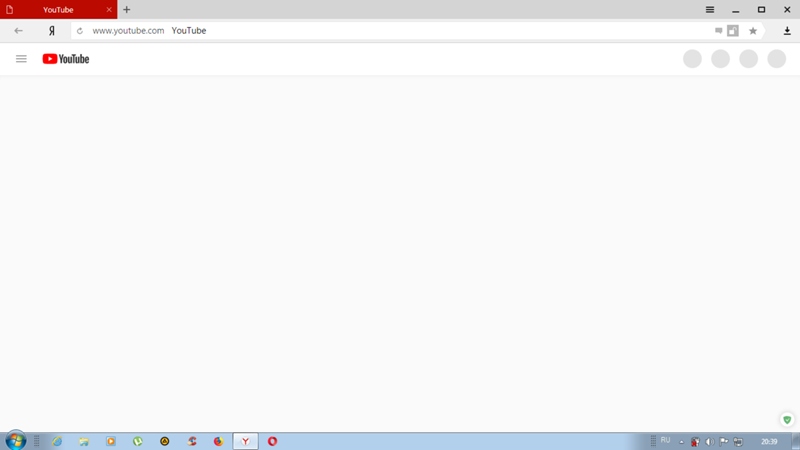
Однако, и проблем немало возникало у новоиспечённых обладателей iPhone на базе 3.1.2. У одних Push отказывался работать, у других – YouTube. А это уже, простите, ни в какие ворота. Как же без видео обозреваемые приложения оценивать? Да и половина публикаций под тэгом “юмор” на iPhones.ru строилась на тех же видеосюжетах. Ошибку YouTube (да и многие другие), как выяснилось, вызывала не совсем корректная работа blacksn0w при джейлбрейке. Желавшим иметь полнофункциональные трубки предлагалось ещё раз перешить свои телефоны уже с обновлённым redsn0w. Да, были и другие решения, но все они были для большинства пользователей либо сложны, либо по тем или иным причинам просто невыполнимы.
В Cydia параллельно с активностью умельцев на Форуме то и дело всплывали какие-то моды и хаки, практически в автоматическом режиме якобы “активировавшие” YouTube, но на самом деле лишь работавшие над ошибкой Push Notifications. И вот в самом начале этого года один из наших форумчан (zevs1980, не забываем ставить ему плюсики, если не жалко) указал на исключительно правильный репозиторий в Cydia, установка твика из которого возвращает YouTube в нормальное работоспособное состояние. Всё, что нужно сделать – это добавить в источники “серого” магазинчика адрес “
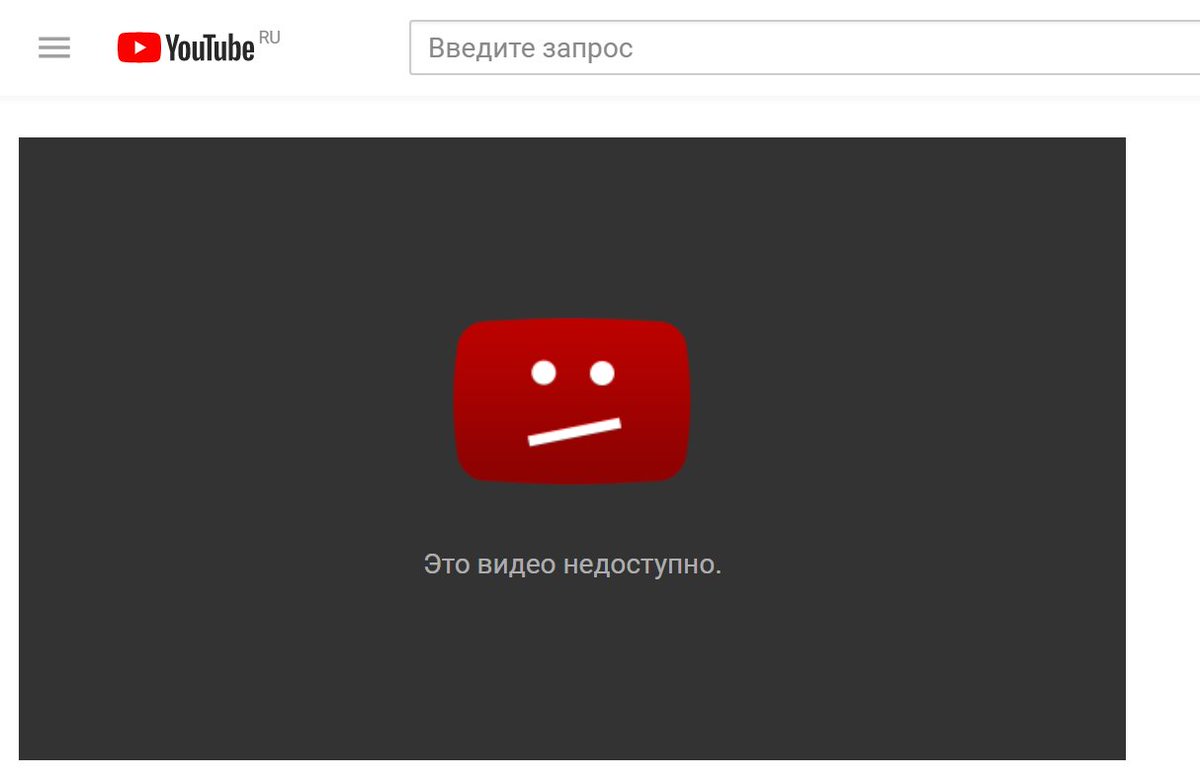
- До ←
Durak 2.0
- После →
Game Cheats: Честная игра?
причины и что делать, если перестал работать YouTube
Что делать если не работает Ютуб на телевизоре Самсунг? Утилита YouTube пользуется активным спросом среди людей разного возраста. Это обосновано тем, что площадка даёт возможность смотреть кинофильмы, сериалы, познавательные или научные видео и музыкальные клипы. Нужно подключиться к интернету и открыть программу. Если же возникли проблемы в работе приложения, рекомендуем воспользоваться инструкцией по восстановлению.
Способы просмотра видео на Youtube
Совсем недавно использовать YouTube можно было на небольших устройствах — на телефонах и планшетах. Сейчас предлагается в современных моделях. Существует несколько вариантов воспользоваться YouTube на телевизоре. Если на экране иконка утилиты пропала, тогда воспользуйтесь дополнительным гаджетом планшетом или компьютером. Подключите устройство к домашнему интернету, и откройте приложение. Найдите кнопку, которая позволяет перевести экран с устройства на телевизор. Обладатели Самсунг Смарт ТВ скачивают программу напрямую. Однако чаще всего, в таких моделях приложение автоматически установлены. Ещё один вариант воспользоваться приставкой. Она поможет воспроизвести картинку на экран. Предварительно подключите устройство к домашнему Wi-Fi. Заходите в программу и пишите в поиске запрос, нажимаете кнопку Play. Видео готово к просмотру.
Подключите устройство к домашнему интернету, и откройте приложение. Найдите кнопку, которая позволяет перевести экран с устройства на телевизор. Обладатели Самсунг Смарт ТВ скачивают программу напрямую. Однако чаще всего, в таких моделях приложение автоматически установлены. Ещё один вариант воспользоваться приставкой. Она поможет воспроизвести картинку на экран. Предварительно подключите устройство к домашнему Wi-Fi. Заходите в программу и пишите в поиске запрос, нажимаете кнопку Play. Видео готово к просмотру.
Почему не работает Ютуб на телевизоре Самсунг смарт тв: причины
Чтобы решить любую проблему, нужно разобраться в причинах. Задаетесь вопросом: «Почему на телевизоре Самсунг не работает Ютуб?». Предлагаем список самых вероятных причин:
- обычный сбой приложения или устройства;
- программа удалена с магазина, поэтому автоматически уничтожается на телевизоре;
- временные работы в программе, которые приводят к медленному воспроизведению видео;
- изменения в подаче видеосигнала;
- несовместимость с моделью телевизора. В более старых моделях функция отсутствует.
Программа отказывается работать с моделями телевизоров «младше» 2012 года. При помощи дополнительных девайсов обойти ограничения не получится.
Ошибка 400 в Ютубе на телевизоре Самсунг
Ошибка 400 — наиболее распространённая причина сбоя. По официальным данным ошибка возникает в случае проблем с сетью. Но на практике пользователи отмечают сбой в случае засоренного кэша и проблем с аккаунтом для входа. Поэтому, чтобы избавиться от проблемы, попробуйте очистить папку загрузки. Избыточное количество данные влечёт за собой сбои в программах и прочие неурядицы. Очистка нужна в случае торможения в процессе видеопросмотра. Чтобы удалить кэш:
В случае устаревшей версии рекомендуется полное обновления. Делается это в электронном магазине Play Market. Для этого нужно:
- проверить подключен ли смартфон к мобильному или домашнему интернету;
- войти в Плей Маркет и нажать на кнопку «Мои игры»;
- чтобы сделать обновления всех доступных виджетов, выбираете «Обновить все»;
- проверяете успешно ли прошла процедура.

Что делать, если на телевизоре Самсунг перестал работать Ютуб
На Смарт Тв Самсунг не работает Ютуб? Для устранения нужно понять почему остановлена работа. Возможно пропал звук или нет изображения. Пропал интернет или простой заглючила система. Определить сразу не удастся. Для начала попробуйте перезагрузить и снова установить ее. Если проблема не решается, возможно устройство устарело и не может поддерживать работу. В таком случае смотрите видео через браузер. Для этого в строке поиска напишите YouTube. Перед Вами откроется специальная версия приложения. Делайте запрос и наслаждайтесь просмотром программ, сериалов или кино. Такой способ не совсем удобен, однако доступен любому устройству. Перепробовали все способы и не знаете что делать? Обратитесь в сервисный центр. Оператор подскажет какие действия необходимо произвести. Однако прежде всего, попробуйте устранить поломку самостоятельно.
YouTube начнёт автоматически запускать видео на главном экране мобильного приложения
YouTube начнёт автоматически воспроизводить видео при прокрутке ленты во вкладке «Главное». Новый стандарт будет работать в мобильных приложениях сервиса для Android и iOS. Функция уже полгода доступна пользователям YouTube Premium для Android.
Видео будет воспроизводиться без звука. При этом ролики будут сопровождаться более крупными субтитрами. YouTube отмечает, что команда сервиса повысила точность распознавания текста и автоматического перевода. Тем не менее субтитры могут быть не идеальны, поэтому создатели контента и пользователи смогут редактировать их или добавлять собственные.
Функция будет включена по умолчанию. Пользователи смогут отключить автозапуск роликов или активировать опцию только при подключении к вайфаю. Однако в компании убеждены, что автоплей поможет людям «принимать более обоснованные решения о том, хотят ли они смотреть видео».
Автоплей на главной странице позволит увеличивать количество просмотров для рекомендованных видео, что выгодно для авторов контента.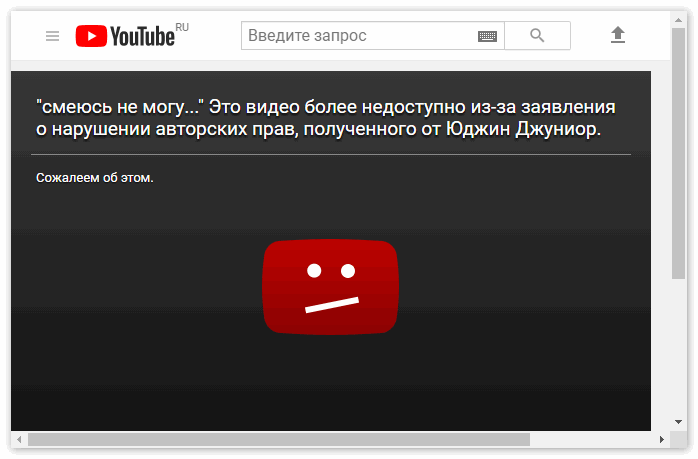 Самому YouTube опция поможет повысить время, которое пользователи проводят в сервисе.
Самому YouTube опция поможет повысить время, которое пользователи проводят в сервисе.
YouTube запустит функцию для всех пользователей в течение ближайших нескольких недель.
Ранее мы писали о том, что YouTube начнёт показывать сразу два рекламных ролика в одном блоке.
Data-driven без чепухи: спецпроект для практиков
Коллеги из E-Promo объясняют, как data-driven подход помогает проектировать сильные маркетинговые стратегии:
- Откуда брать ценные для бизнеса данные;
- Как их корректно агрегировать и анализировать;
- Как устроено data-driven продвижение на примерах свежих кейсов;
- И каких результатов можно достичь, интегрировав ИИ-сервисы в работу маркетологов.
2021 — год умного маркетинга, заряженного технологиями и большими данными, не отставайте →
Реклама
Поделиться
Поделиться
Приложение YouTube не будет работать на Xbox One [БЫСТРОЕ ИСПРАВЛЕНИЕ]
Автор Белов Олег На чтение 3 мин. Просмотров 2.3k. Опубликовано
Если приложение YouTube не запустится на вашем Xbox One, ознакомьтесь с этой статьей для рабочего решения. Эта проблема может проявляться по-разному: YouTube не запускается, видео не воспроизводится при его возобновлении, на экране также может появиться код ошибки и многое другое.
Вот как один пользователь описывает эти досадные проблемы с запуском приложения YouTube на Xbox One:
Я использую приложение Xbox One YouTube ежедневно. Около месяца назад, когда я смотрел видео, у меня отключилось питание. Когда он вернулся, я вернулся, чтобы возобновить видео, и оно не воспроизводилось. Я закрыл приложение и вошел в мою историю, чтобы воспроизвести его, но оно не запустится. Не с самого начала и не с того места, где я остановился. […]
Когда он вернулся, я вернулся, чтобы возобновить видео, и оно не воспроизводилось. Я закрыл приложение и вошел в мою историю, чтобы воспроизвести его, но оно не запустится. Не с самого начала и не с того места, где я остановился. […]
Ничто не будет воспроизводиться, и это просто черный экран со временем воспроизведения в 0:00, независимо от того, как долго это видео. Любая помощь будет принята с благодарностью.
Как исправить приложение YouTube для Xbox One? Самый быстрый способ решить эту проблему – перезапустить консоль. В большинстве случаев это просто временная ошибка. Если это не помогает, проверьте свою учетную запись Xbox Live, а затем удалите и переустановите приложение YouTube.
Если вы хотите знать, как это сделать, проверьте шаги ниже.
Что делать, если YouTube не будет работать на Xbox One
- Запустите приложение YouTube снова
- Проверьте свою учетную запись Xbox Live
- Перезагрузите консоль Xbox One
- Удалите и переустановите приложение YouTube
Решение 1 – снова запустите приложение YouTube
- Если приложение доступно на главном экране, выделите эту плитку с помощью контроллера, но не выбирайте ее.
- Нажмите кнопку меню на контроллере.
- Если опция Quit присутствует, выберите ее. Если нет опции Quit, это означает, что приложение в данный момент не запущено.
- Запустите YouTube снова, выбрав его из недавно использованных плиток или в разделе «Мои игры и приложения».
-ЧИТАЙТЕ ТАКЖЕ: исправьте Youtube.com/activate проблемы с вводом кода на Xbox One [Easy Steps]
Решение 2. Проверьте свою учетную запись Xbox Live
Убедитесь, что вы единственный, кто вошел в Xbox Live. Выйдите из любых других гостевых учетных записей и профилей, потому что могут быть некоторые мешающие настройки.
Кроме того, могут быть некоторые конфликты пользователей, которые влияют на работу приложений. Лучшее решение – сохранить только вашу учетную запись подключенной.
Лучшее решение – сохранить только вашу учетную запись подключенной.
- ЧИТАЙТЕ ТАКЖЕ: Xbox Live продолжает запрашивать пароль [ГАРАНТИЙНОЕ ИСПРАВЛЕНИЕ]
Решение 3. Перезапустите консоль Xbox One
- Нажмите кнопку Xbox, чтобы открыть руководство> перейти к настройкам.
- Выберите Restart console> выберите Restart now для подтверждения.
- Запустите приложение снова.
Чтобы выключить консоль, вы также можете нажать и удерживать кнопку Xbox в течение 10 секунд.
Решение 4. Удалите и переустановите приложение YouTube
Если проблема не устранена, попробуйте удалить приложение YouTube, а затем переустановить его.
- На домашней странице выберите Мои игры и приложения> выберите приложение YouTube.
- Нажмите кнопку меню на вашем контроллере> выберите Удалить.
-ЧИТАЙТЕ ТАКЖЕ: Приложение YouTube для Xbox One, One S, One X получает поддержку 4K
Обновление: Microsoft знает об этой проблеме и выпустила некоторые обновления, которые полностью решили проблему. Похоже, на данный момент больше нет сообщений о проблемах с приложением YouTube на Xbox.
С этого момента, если вы снова столкнетесь с этой проблемой, обязательно попробуйте описанные выше решения, поскольку они наверняка помогут вам решить ее.
Если вы столкнулись с другими решениями для решения этой проблемы, не стесняйтесь перечислять шаги по устранению неполадок в разделе комментариев ниже.
Что делать, если не работает YouTube и Google Play при подключении к исправному Wi-Fi?
Не работает YouTube и Google Play на Android по Wi-Fi. Отсутствует интернет-соединение, или проверьте подключение к сети
YouTube и Google Play (он же Play Маркет)
– это наверное две самые популярные и необходимые программы на Android. Без первой не получится посмотреть любимые видео, а без второй не установить на планшет или смартфон какую-то программу, или игру.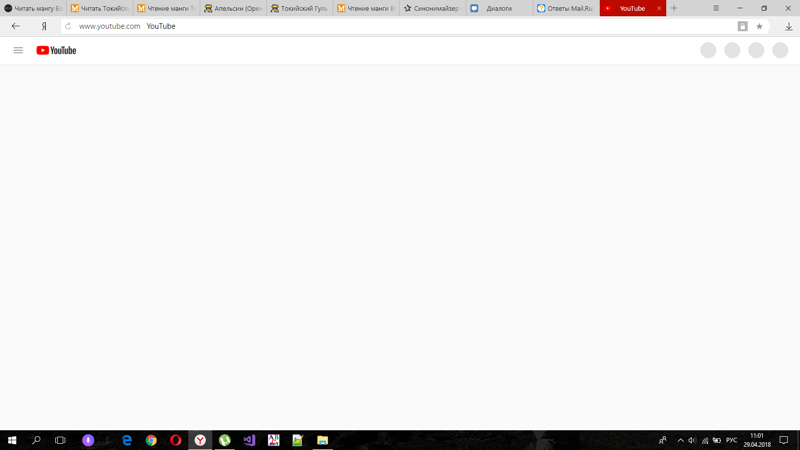 Думаю, с этим согласятся все.
Думаю, с этим согласятся все.
И очень печально, когда не работает YouTube или Google Play. Именно при подключении к интернету по Wi-Fi. А такое бывает достаточно часто. Не так давно на сайте был опубликован вопрос по этой теме. Он уже собрал не мало комментариев, поэтому я решил вынести решение этой проблемы в отдельную статью. Расскажу о известных мне решениях. Которые, судя по отзывам, реально работают.
А проблема в следующем. Берем свой телефон, или планшет, который работает на Android и подключен к Wi-Fi сети, открываем тот же YouTube, а там ошибка: «Проверьте подключение к сети» и серый восклицательный знак.
А в Play Маркете через то же Wi-Fi соединение появляется ошибка: «Отсутствует интернет-подключение. Проверьте подключение к Wi-Fi, или сотовой сети и повторите попытку».
Хотя наш смартфон подключен к Wi-Fi. Это можно даже на скриншоте увидеть. Восклицательного знака возле иконок Wi-Fi нет. В браузере сайты открываются. Значит интернет работает. Другие программы так же имеют доступ к интернету.
Важный момент:
через мобильный интернет (3G/4G)
все работает. Play Маркет позволяет устанавливать приложения, а видео в YouTube отображаются и воспроизводятся. Не работает только через Wi-Fi. И как правило, только через какую-то конкретную Wi-Fi сеть и на всех Android устройствах. А может и на других тоже. Это не важно.
Проблема:
нет доступа к этим двум сервисам от Google при подключении только к какой-то определенной беспроводной сети. Через другое подключение к интернету все работает.
Если у вас не работает Ютуб и/или Маркет через любое подключение
, даже через сотовую связь, то в статье я так же постараюсь собрать решения по этой проблеме.
Для начала:
- Перезагрузите свой телефон, планшет, Android TV приставку, или что там у вас.
- Перезагрузите свой маршрутизатор. Если есть такая возможность.
- Проверьте работу YouTube и Маркета через другое подключение к интернету.
 Мобильное соединение, или другую Wi-Fi сеть.
Мобильное соединение, или другую Wi-Fi сеть. - Попробуйте открыть какой-то сайт в браузере своего мобильного устройства. Можно попробовать зайти на тот же Ютуб. Если в браузере тоже ничего не работает, не открываются разные сайты, то смотрите статью почему на Android планшете, или смартфоне не работает интернет по Wi-Fi.
- Желательно проверить, работает ли все на других устройствах.
После этих действий вы уже должны примерно понимать, в чем именно причина. Ну и отталкивайтесь от результатов этих проверок, если будете задавать вопрос в комментариях.
Начнем с основного решения.
Меняем DNS в Android, если YouTube и Play Маркет не видит подключение к интернету
Как показывает практика, именно смена DNS-адресов Wi-Fi сети помогает избавиться от этой проблемы. Почему так происходит? Честно говоря, не знаю. То ли из-за проблем с DNS-серверами у провайдера, то ли что-то в настройках маршрутизатора.
Поэтому, нам нужно в свойствах «проблемной» Wi-Fi сети на телефоне прописать DNS адреса от Google. Или прописать эти адреса в свойствах подключения к интернету в веб-интерфейсе маршрутизатора. Рассмотрим оба варианта. Но рекомендую для начала проверить все на своем Android устройстве. Если сработает, и у вас есть еще несколько устройств с такой же проблемой, то уже тогда можно попробовать сменить DNS на маршрутизаторе.
Показывать буду на примере смарфона от Samsung. Но сильных отличий между другими устройствами быть не должно.
Зайдите в настройки, в раздел «Подключения» – «Wi-Fi». Нажимаем на свою сеть и держим. Должно появится меню, где нам нужно выбрать что-то типа «Управление параметрами сети».
Дальше включаем отображение дополнительных параметров. В настройках IP ставим «Статический» и прописываем: DNS 1 — 8.8.8.8 / DNS 2 — 8.8.4.4
Это DNS адреса от Google. О которых я рассказывал в статье: 8.8.8.8 – что за адрес? Как заменит DNS на Google Public DNS.
Проверяем, чтобы прокси были отключены (Нет) и сохраняем настройки.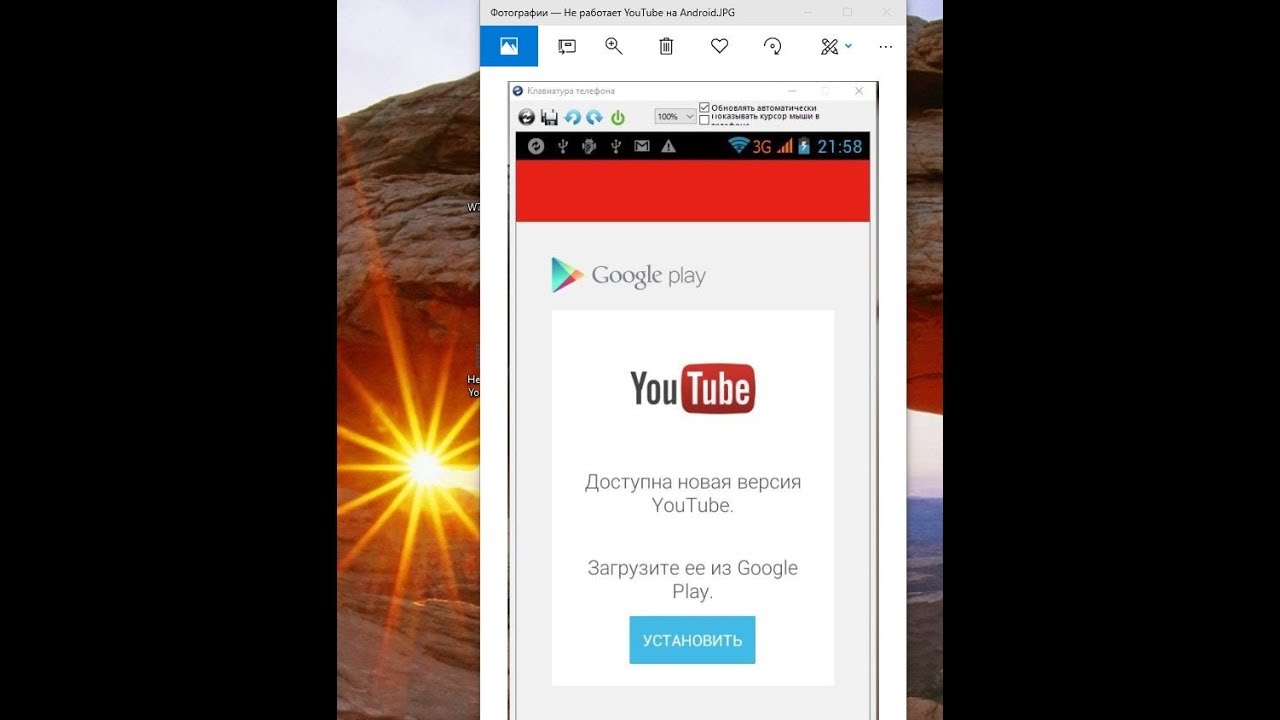
После этого все должно заработать.
Один момент: в Android нет возможности указать только статические DNS, а IP и шлюз получать автоматически. И это не очень хорошо. Так как отключив DHCP (автоматическое получение всех адресов от маршрутизатора)
, мы установили статический IP адрес. В моем случае 192.168.1.164. И если при повторном подключении к этой сети, этот IP-адрес будет занят, то мы не сможет подключится. Разве что зарезервировать этот IP-адрес в настройках DHCP-сервера на маршрутизаторе.
Поэтому, если у вас возникнут проблемы с подключением к Wi-Fi сети, то знайте, что скорее всего это из-за статических адресов. Просто смените последнюю цифру в адресе (от 100 до 254)
, или обратно в настройках Android поставьте DHCP. А DNS адреса можно прописать в настройках роутера.
Показываю, как это сделать на примере роутера TP-Link.
После этого, все устройства которые подключены к этому маршрутизатору будут использовать установленные DNS адреса.
Надеюсь, вам удалось решить проблему с доступом к YouTube через приложение и к магазину Google Play.
Дополнительные решения ошибки подключения в приложении Ютуб и Google Play
Вполне возможно, что эти два приложения не работают даже при подключении к разным беспроводным сетями и через мобильный интернет. В таком случае, проверьте, работает ли вообще интернет на смартфоне. Можно просто открыть какой-то сайт в браузере. Если интернет не работает, значит решаем проблему с подключением. В начале статьи я давал ссылку на страницу, где все подробно описано.
Ну и давайте рассмотрим еще несколько решений, которые могут пригодится.
- Проверьте настройки времени и даты. Из-за того, что на вашем телефоне неправильно настроены эти параметры, могут быть проблемы с подключением к интернету. В том числе в приложении YouTube и Play Маркет.Можно попробовать отключить автоопределение времени и задать все параметры вручную.
- Чистим кэш приложения.
 В настройках, в разделе «Приложения» находим YouTube и нажимаем на него. Дальше выбираем раздел «Память» и нажимаем на кнопку «Очистить кэш».Так же можно еще попробовать очистить данные.
В настройках, в разделе «Приложения» находим YouTube и нажимаем на него. Дальше выбираем раздел «Память» и нажимаем на кнопку «Очистить кэш».Так же можно еще попробовать очистить данные. - Если проблема только с YouTube, а Google Play работает, то возможно необходимо обновить приложение через маркет.
- Так же можно попробовать удалить свой аккаунт Googele на телефоне или планшете и заново в него войти.
- Если вам знакомо приложение по имени «Freedom» и оно установлено на вашем устройстве (или раньше было установлено)
, то откройте его (или установите заново и откройте)
, нажмите на меню (три точки)
, выберите «Остановить» и удалите это приложение. - Проверьте, не включен ли VPN на вашем устройстве.
- Если есть возможность, установите антивирус Dr.Web для Android и запустите проверку.
- Ну и на крайний случай – полный сброс параметров своего Android устройства.
- Переустановите YouTube на своем устройстве.
Жду от вас обратной связи. Обязательно напишите, помогли ли вам эти решения. Если помогли, то что конкретно. Возможно, вам удалось решить эту проблему другим способом, которым вы можете поделится с нами в комментариях.
177 Android (смартфоны/планшеты)На Ютуб ошибка при запуске «Проверьте подключение к сети»
Самые распространённые ошибки в работе YouTube
Попробуем классифицировать причины, по которым приложение иногда не работает при запуске или воспроизведении. Вариантов может быть два: со стороны пользователя или со стороны хостинга. Во втором случае всё, что вам остаётся – ждать, пока сайт всё исправит сам. Но самый вероятный всё же первый. Рассмотрим же его подробнее. Существуют следующие проблемные моменты:
- Программное обеспечение: неполадка самой системы, обновления, совместимости и прочее. Сюда относится, например, вариант «В приложении YouTube произошла ошибка».
- Само устройство: оно может быть слишком старым или не поддерживать формат, в котором был загружен ролик, либо замусоренным, заражённым вирусами и прочее.

- Проблемы с интернет-соединением. Это – очень частая неполадка. Распространённый текст ошибки – «Проверьте подключение к сети».
Что значит “Ошибка при запуске проверьте подключение к сети”?
Разберёмся с самой распространённой ошибкой, связанной с подключением к Интернету. Первым делом проверьте, действительно ли есть доступ ко всемирной сети. Если всё с этим хорошо, проблемы могут быть вызваны провайдером: могло не остаться трафика или сам провайдер не пускает вас по каким-либо причинам. Стоит либо купить пакет Интернета, либо позвонить, чтобы уточнить, всё ли в порядке у «большого дяди», который даёт вам блага цивилизации. Также попробуйте использовать другую сеть Вай-Фай, чтобы удостовериться, что проблемы точно не с Инетом.
Теперь перейдём к самому устройству. Если вы используете гаджет, очистите кэш приложения. Сделать это можно через настройки. При работе с компьютером, очистите файлы куки. Для этого мы делаем следующее:
- Жмём по иконке замка в самом начале адресной строки.
- Переходим к «Настройкам файлов cookie». Это второй пункт.
- Выделяем всё, что относится к YouTube, затем – жмём сначала по «Удалить», а затем – «Готово». Как в диспетчере файлов сделать это не получится – если куки сохранены двумя пунктами, удалять придётся по одному.
Обычно этого хватает, чтобы убрать все проблемы. В противном случае всегда поможет перезагрузка приложения или устройства. Именно так, это – почти панацея ото всего. В крайнем случае с Андроидом придётся переустановить программу полностью, а на компьютере – перейти в другой браузер. Либо также удалить и поставить заново привычный.
Рекомендуем к прочтению статью “Не работает Ютуб: причины и способы исправить“.
Что значит «Ошибка идентификатора воспроизведения»?
Перейдём к следующей неполадке, к ошибке воспроизведения ролика. Поиск возможных причин дал мне понять, что эта проблема – самая загадочная. Кто-то говорит, что она связана с большим трафиком на сайте. Кто-то и вовсе сваливает всё на происки дьявола. А в списке возможных решений и вовсе вообще всё, на что можно повлиять в пользовании сайтом – от очистки куки до обновления Adobe Flash Player. Но, как показывает практика, самой частой причиной подобного являются неправильные дата и время на устройстве. Удостоверьтесь, что эти данные верны, и исправьте, если что-то не так. В любом случае, если не работает Ютуб, ошибка, повторите попытку позже. Вполне вероятно, что всё исправится само собой.
Кто-то и вовсе сваливает всё на происки дьявола. А в списке возможных решений и вовсе вообще всё, на что можно повлиять в пользовании сайтом – от очистки куки до обновления Adobe Flash Player. Но, как показывает практика, самой частой причиной подобного являются неправильные дата и время на устройстве. Удостоверьтесь, что эти данные верны, и исправьте, если что-то не так. В любом случае, если не работает Ютуб, ошибка, повторите попытку позже. Вполне вероятно, что всё исправится само собой.
Читайте, как исправить “ошибку идентификатора воспроизведения” в Ютубе, в нашем материале по сслылке.
На Ютубе Ошибка при запуске «Проверьте подключение к сети» возникает довольно часто. Проблемы могут быть связаны не только с интернет-соединением, но и с самим устройством. Было бы очень круто, если бы это была единственная ошибка с видеохостингом. К сожалению, их несколько больше, и решение зависит далеко не всегда от вас. Но чаще всего это всё же можно устранить именно вашими руками. Решение 90 процентов случаев неполадок – удаление кэша. Однако, не стоит считать это лекарством от всех болезней. Читайте то, что пишет вам сервис, тогда гуглить ничего не придётся – вы сами сможете со всем разобраться без помощи таких диванных экспертов, как я.
А о том, как устранить неполадки в работе мобильной версии Телеграм, читайте в соответствующей статье.
[Всего голосов: 0 Средний: 0/5]
Что делать, если не работает YouTube и Google Play при подключении к исправному Wi-Fi?
Случается, что в этих приложениях на Android выдаются уведомления, что нет подключения к сети, хотя прочие приложения нормально грузят данные из интернета. Этот сбой характерен при подсоединении к Wi-Fi, в то время как при использовании 3G (4G) он не проявляется. Иногда неполадка возникает при подключении лишь к определенным Wi-Fi сетям.
Для исправления проблемы пробуйте следующие способы:
- Перегрузите Android-устройство, роутер.

- Измените ДНС-адреса. Это можно делать в настройках сетевого подключения на Андроид-устройстве, но у этого способа есть минус. Он заключается в том, что задав новые DNS-адреса, вы отключите автоматическое получение IP-адреса. То есть, пытаясь подключиться к этой же Wi-Fi сети в другое время, ваше устройство может не получить IP-адрес, так как он будет занят. Следовательно, предпочтительней задать новые ДНС на роутере. На разных устройствах это делается различными способами, но в целом нужно отыскать в настройках роутера параметры WAN-подключения и установить там сторонние адреса DNS-серверов. Например, можно применить адреса от Яндекс.ДНС: 77.88.8.8 и 77.88.8.1. Если же нет доступа к настройкам роутера, то пропишите эти адреса в настройках сетевого подключения на Андроид-устройстве.
- Убедитесь, что на устройстве установлена корректная дата и время. Если было включено автоматическое определение времени, то отключите его и задайте вручную настройки. Если же оно было выключено, то имеет смысл активировать его.
- Почистите кеш приложений YouTube и Google Play. Для этого следуйте по пути «Настройки» => «Приложения» => «YouTube (Google Play)» => «Память» => «Очистить кеш».
- Проверьте, что установлены последние версии приложений.
- Выйдите и войдите повторно в гугловский аккаунт на устройстве.
- Убедитесь, что на гаджете не установлено приложение Freedom.
- Отключите VPN на устройстве.
- Проверьте устройство на вирусы.
- Выполните полный сброс настроек устройства.
Нашли опечатку? Выделите текст и нажмите Ctrl + Enter
Почему на телевизоре не работает ютуб
Плохая новость для владельцев старых смарт тв самсунг, сони бравиа, филипс, панасоник, лджи, томсон, телефункен, дексп.
Ютуб изменился, стал еще более открытым и публичным, но как это ни парадоксально, некоторые из пользователей потеряли доступ к нему.
Теперь приложение ютуб, показывает, что произошла ошибка и не грузится — картинку показывает и все.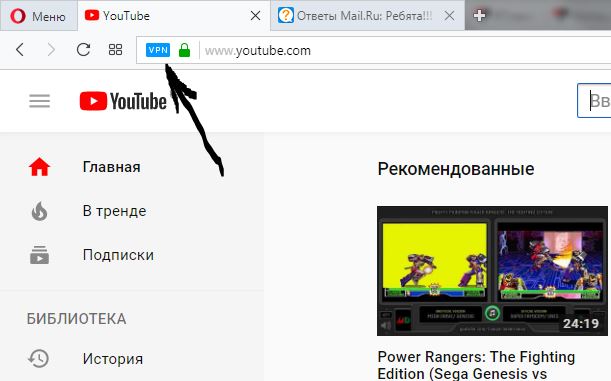
Почему сегодня не работает youtube в телевизорах samsung, lg, sony bravia, philips, bbk, dexp, tcl, jvc, haier, telefunken, toshiba, panasonic вина можно сказать лежит на двоих – если это можно назвать виной.
На производителе – потому что не обновляет свое программное ПО и Google – потому что перестал поддерживать старое ПО.
Ютуб избавился от Flash как основной платформы для своего видеоплеера, так как она работала медленно и запустил альтернативу с разработкой новых кодеков и самого стандарта.
Это значит, что на часть приложений ютуб необходимо обновить, чтобы оно могло продолжать работать.
[info]Производителю телевизора не всегда выгодно выпускать обновление, потому что такой шаг может побудить вас купить более новое устройство.[/info]
Когда речь заходит о смартфонах, планшетах или ПК, то для пользователя проблем не будет, но в случае с телевизорами многие почувствовали себя обманутыми.
Что делать если в телевизоре перестал работать ютуб
Сам гугл признает, что большинство «умных» телевизоров и проигрывателей Blu-ray навсегда утратят доступ к YouTube, указывая в качестве примера предложение Sony и Panasonic.
Эта проблема относится даже к устройствам Google TV. Информация также подтверждается Samsung.
Компания Panasonic уже подтвердила, что невозможно обновить прошивку телевизора для поддержки новых стандартов.
Другие производители пока не высказались, но можно предположить, что их реакция будет такой же.
Новым моделям нечего бояться, они чаще всего используют официальное и текущее приложение Google для Smart TV или достаточно современны для обновления своих приложений и операционных систем.
Если ваш телевизор устаревший, то можете разве что заменить свое оборудование на более новое или отказаться от просмотра YouTube в приложении. Устройства, которые не поддерживают новый API данных YouTube v3, будут показывать ошибку http.
Итог — почему в телевизорах смарт тв не работает ютуб
Поскольку Google прекратил поддержку API версии v2 в апреле 2015 года, старое предустановленное приложение ютуб больше не поддерживается.
Если сайт ютуб не включается, помните, что в сети есть несколько других веб-сайтов, где вы можете, например, слушать музыку или смотреть фильмы.
Более того сбой службы, вероятно, только мгновенный. Что могло произойти? Во-первых, такие крупные сайты, как YouTube, которыми пользуются миллионы пользователей, иногда испытывают перегрузку.
Если у вас не работает приложение ютуб, вы всегда можете посмотреть видео непосредственно в браузере телевизора.
Google объявил, что большинство устройств с установленным веб-браузером, поддерживающим Flash или HTML5, позволят вам воспроизводить видео ютуб, только вам придется перейти на сайт из этого браузера.
Кстати, стоит помнить, что это не единственное изменение. Google также работает над внедрением стандарта VP9, который повысит качество изображения и обеспечит более быструю загрузку и просмотр видео, в частности разрешении 4K.
Также гугл рекомендует Chromecast или адаптер Android TV для телевизоров с инфраструктурой Flash. Альтернативой Chromecast и Android-стартеру является Intel Compute Stick.
В целях безопасности производитель не должен забывать о неподдерживаемых продуктах в кризисных ситуациях.
Отключение ютуб для телевизоров, поддерживаемых только Flash, является примером разногласий между Google и производителями телевизоров.
На месте, например, Samsung или Philips, я бы попытался создать клиентское приложение, которое позволяло бы смотреть фильмы не только с YouTube, но и с других сайтов агрегации.
Исправить приложение Youtube, которое не запускается или не работает на телевизоре Samsung
Просмотр YouTube на большом экране может поднять ваш опыт на новый уровень. Вы не только получите более широкий обзор, но и сможете сесть на диван, держа в руке только пульт. Пользователи могут смотреть видео с YouTube на своих смарт-телевизорах.
Вы не только получите более широкий обзор, но и сможете сесть на диван, держа в руке только пульт. Пользователи могут смотреть видео с YouTube на своих смарт-телевизорах.
Но, согласно отчетам, приложение YouTube не запускается или не работает на смарт-телевизорах Samsung. Вместо того, чтобы беспрепятственно просматривать разные видео в приложении, вам мешает ошибка.
Приложение YouTube не работает на телевизоре Samsung Smart TV по нескольким причинам. Это может быть связано с ошибкой в вашей системе Smart TV или кеш-памятью.
Исправить приложение Youtube, не работающее или не загружающееся на Samsung Smart TV
Предоставлено: Samsung. Если у вас возникли проблемы с запуском или загрузкой приложения YouTube на смарт-телевизоре Samsung, хорошей новостью является то, что есть способы исправить это. Ознакомьтесь с приведенными ниже инструкциями, как решить проблему и вернуться к обычному режиму просмотра.
НЕ ПРОПУСТИТЕ: ОГРАНИЧЕННЫЕ ПО ВРЕМЕНИ ПРЕДЛОЖЕНИЯ НА ВЕСЬ АССОРТИМЕНТ ТЕЛЕВИЗОРОВ SAMSUNG В AMAZON
Метод № 1 — Выключите и снова включите смарт-телевизор Samsung и маршрутизатор
Предоставлено: Andriikoval / Freepik. Быстрый перезапуск поможет обновить соединение и удалить временные файлы, которые могут вызывать проблему.
- Выключите смарт-телевизор Samsung.
- Отключите телевизор, маршрутизатор и модем.
- Подождите не менее 1 минуты.
- Теперь подключите маршрутизатор и модем.
- После подключения к Интернету снова подключите телевизор.
- Включите телевизор и перезапустите YouTube.
Метод № 2 — перезапустить приложение YouTube
- Откройте приложение YouTube на своем телевизоре Samsung Smart TV.
- На пульте дистанционного управления нажмите и удерживайте стрелку назад.
- Вернувшись в Smart HUB, перезапустите приложение YouTube.
Метод № 3 — Обновите приложение YouTube
- На пульте дистанционного управления нажмите кнопку Smart HUB.

- Перейти к функциям.
- Найдите приложение YouTube. На пульте дистанционного управления нажмите и удерживайте кнопку Enter. Появится подменю.
- Найдите «Обновить приложения» и выберите опцию.
- Щелкните Выбрать все.
- Нажмите кнопку «Обновить все».
- После установки перезагрузите смарт-телевизор.
Найдите телевизор, соответствующий вашему стилю просмотра. Зайдите на сайт Samsung.com прямо сейчас!
Метод № 4. Переустановите приложение YouTube
Кредит: Samsung. Если ни один из вышеперечисленных методов не помог, попробуйте переустановить приложение на телевизоре Samsung.
- На Smart HUB перейдите в Приложения.
- Щелкните «Настройки».
- Найдите приложение YouTube и щелкните его, чтобы открыть.
- Выберите «Переустановить».
- После этого проверьте, сохраняется ли ошибка.
Какой из вышеперечисленных методов вам подходит? Расскажите нам в комментариях ниже.
5 причин, по которым не стоит создавать канал на YouTube
Слушайте подкаст
Вот пять причин, по которым вам не следует создавать канал на YouTube.
Давайте начнем прямо сейчас.
Первое, что вам нужно понять при запуске канала YouTube, что вам могут понадобиться деньги быстро. Но дело в том, что быстрые деньги не всегда случаются, когда дело касается YouTube.
Вам нужно начать думать о своем канале YouTube как о бизнесе, а не как о схеме быстрого обогащения. Это потому, что многие люди так делают.
Вы можете использовать YouTube в качестве подстилки, зарабатывать немного денег здесь и там, но это не метод быстрого обогащения.Вот что я хочу, чтобы вы поняли.
Речь идет не только о том, чтобы размещать видео на YouTube и снимать видео за 2000–5000 долларов, как вы, возможно, видели. И все это здорово в эмоциональном плане. Возможно, вы видели эти вещи, и у некоторых людей были большие истории успеха.
И все это здорово в эмоциональном плане. Возможно, вы видели эти вещи, и у некоторых людей были большие истории успеха.
Но это не большинство. Здесь и там есть несколько отклонений. И это сделано для того, чтобы вы посмотрели некоторые из этих видео. Дело в том, что это не быстрые деньги.
Он думает о нем как о бизнесе и заставляет его работать на вас.
Мы смотрим на картину в долгосрочной перспективе. Точно так же, как многие люди не видят, что YouTube — это часть вашего бизнеса. Все дело в том, чтобы увидеть потенциал роста.
Может быть, вы просто хотите создать канал на YouTube. Но вам нужно увидеть это в целом — через год, через семь лет, через 10 лет.
Как это влияет на ваш бизнес и вашу жизнь? Собираетесь ли вы продвигать товары и услуги на своем канале YouTube?Вы можете создать канал на YouTube о своей повседневной жизни. Но в таком случае, какие продукты и услуги вы можете продвигать на основе этого?
Вы должны думать об этом в игре. Если вы налоговый бухгалтер и снимаете видео на YouTube, чтобы помочь людям лучше понять налоги, теперь вы можете предлагать людям свои налоговые услуги.
YouTube следует использовать как инструмент для бизнеса. И очень немногие люди добиваются успеха на YouTube только благодаря созданию видеороликов на YouTube.
Люди просто не преданы.Они не стремятся делать видео каждую неделю или каждый месяц.
Они снимают несколько видеороликов. Они запускают канал на YouTube и бросают его, как и многие другие вещи.
Спросите себя:
- Вы бросаете большинство вещей, которые начинаете?
- У вас есть проблемы с обязательствами?
Если вы это сделаете, вы, вероятно, не захотите создавать канал на YouTube. Взгляните на некоторые из последних ваших действий.Вы пытались похудеть и перестали заниматься спортом?
Все эти вещи — проблемы с обязательствами, и они являются признаками того, что, вероятно, вы не добьетесь успеха и в этом.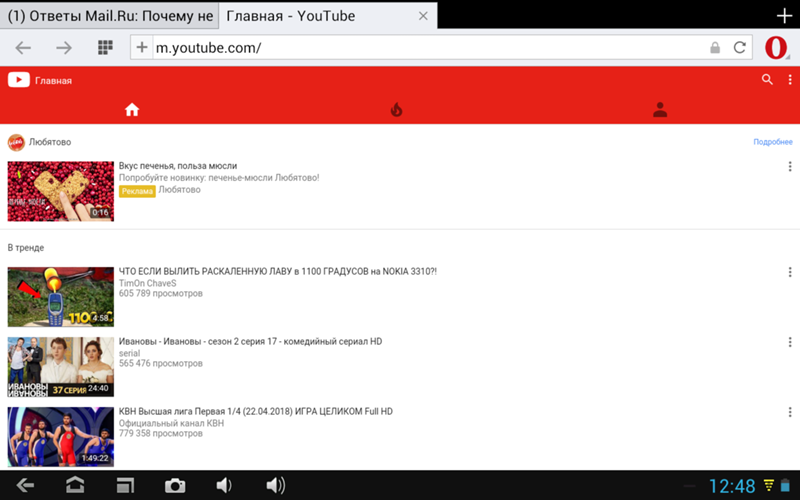 Вы должны быть преданными, потому что вы должны видеть долгосрочную перспективу с YouTube, и вы должны иметь возможность придерживаться этого в течение длительного периода времени, чтобы увидеть эти результаты.
Вы должны быть преданными, потому что вы должны видеть долгосрочную перспективу с YouTube, и вы должны иметь возможность придерживаться этого в течение длительного периода времени, чтобы увидеть эти результаты.
Если вы не привержены делу, вы не увидите этих результатов. Это потому, что они не спешат. Как мы уже упоминали, это не мгновенно.
Если вы снимаете случайные видео и это совершенно другой тип аудитории, вы должны думать об этом целенаправленно и целенаправленно. Если вы не делаете это целенаправленно и целенаправленно, ваша аудитория может быть повсюду.
И вы должны понимать свою аудиторию, потому что она как ваш лучший друг. В конце концов вы сможете продать им товар или услугу. Если вы разговариваете с фотографами, вам нужно использовать язык, который используют фотографы.
Если вы говорите с людьми, которые хотят сэкономить немного денег на покупках продуктов, то вы обслуживаете людей, которые пытаются сэкономить деньги либо для своего чрезвычайного фонда, либо для постройки своего «птичьего яйца».
Все люди разные, и вы должны знать и понимать свою аудиторию. Это потому, что в конечном итоге, когда вы продвигаете продукт, услуги или создаете продукт или услугу для них, вам нужно сосредоточиться и адаптироваться к ним.
Многие люди, открывая канал на YouTube, делают то и то немногое. И это неплохо для экспериментов, но это не поможет вам отточить, сфокусироваться и нацелиться на вашу прямую аудиторию, которую вы действительно пытаетесь обслужить и нацелить.
У вас есть набор навыков? У вас есть желание учиться?
Вот некоторые вещи, которые вам необходимо понять:
- ключевых слов
- базовый дизайн
- создание эскиза
- работа с людьми
Даже если вы не умеете заниматься дизайном и не понимаете ключевые слова, вам нужно иметь возможность нанимать людей, которые могут делай те вещи.
Надо научиться с ними работать. Если вы не знаете, как это сделать, если вы не знаете, как добиться того, чтобы эти вещи происходили и работали в синергии, стоящей за этим, тогда у вас нет набора навыков, чтобы это произошло.
Если вы не знаете, как это сделать, если вы не знаете, как добиться того, чтобы эти вещи происходили и работали в синергии, стоящей за этим, тогда у вас нет набора навыков, чтобы это произошло.
Можете ли вы получить набор навыков?
Да, но нужно иметь возможность расти и иметь желание учиться.
Это некоторые из важных моментов и ключевых факторов, которые необходимо учитывать при запуске канала YouTube.
Если у вас нет этих вещей, или вы не хотите выходить за этим, или вы не хотите смотреть на вещи с другой точки зрения, ваш канал YouTube, вероятно, потерпит неудачу.
Когда дело доходит до канала YouTube, смотрите на него больше как на бизнес.
И если вы серьезно относитесь к этому, ознакомьтесь с некоторыми бесплатными предложениями, которые у меня есть в разных нишах YouTube, здесь, в разделе бесплатных услуг на веб-сайте Backstage Income.
Есть также стратегии пассивного дохода, советы по повышению продуктивности Youtube. Вы можете скачать много интересного абсолютно бесплатно!
Как исправить встроенные видео, которые не воспроизводятся в Google Chrome
Google Chrome, пожалуй, лучший веб-браузер, доступный на данный момент. Согласно статистике NetMarketShare, он, безусловно, самый популярный среди пользователей мобильных и настольных компьютеров.Однако даже самое лучшее и популярное программное обеспечение может давать сбои. Недавно я столкнулся с проблемой, когда встроенные видео на веб-сайтах вообще не работали. Если вы столкнулись с подобной ситуацией, когда видео не воспроизводятся, вот несколько способов решить эту проблему.
Исправить видео на веб-сайте, которые не воспроизводятся в Chrome
На днях я возился с различными настройками в браузере Chrome. У меня не было причин включать и выключать что-то, кроме того, что мне было скучно и любопытно.Была поздняя ночь, и я не помнил, с какими настройками напортачил. Что ж, на следующий день я понял, что встроенные видео не воспроизводятся в Chrome.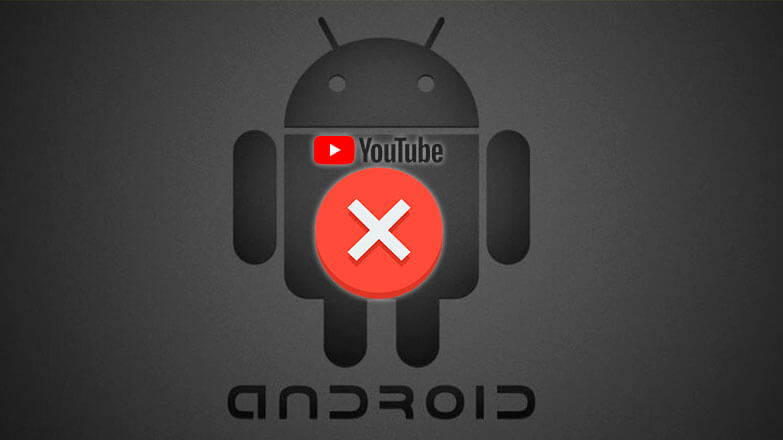
Обычно видео на веб-сайте, в том числе на нашем, встроены из потокового сервиса, такого как YouTube или Vimeo. Ну, когда я сталкивался с одним, обычно окно с видео было совершенно пустым.
Иногда (как в этом примере с сайта Android Oreo) видео отображало миниатюру. Но после нажатия кнопки воспроизведения я смотрел только на пустой черный ящик.Также были недоступны элементы управления воспроизведением аудио и видео.
Чтобы решить проблему, первым делом попробуйте отключить аппаратное ускорение в расширенных настройках Chrome. Вы можете перейти в Настройки из меню опций или просто ввести : chrome: // settings в адресной строке и нажать Enter.
Затем прокрутите вниз в самом низу и под разделом «Система» отключите параметр «Использовать аппаратное ускорение, если доступно» и перезапустите Chrome.Зайдите на сайт, где у вас возникли проблемы с видео, чтобы проверить, работает ли оно.
Если это не помогло, следующее, что нужно сделать, — это удалить историю просмотров. В настройках прокрутите вниз и выберите «Очистить данные просмотра» в разделе «Конфиденциальность и безопасность».
Выберите История просмотров, История загрузок, Кэшированные изображения и файлы, а также файлы cookie и другие данные сайта. Выберите, как далеко вы хотите зайти — выберите время, когда вы впервые заметили проблему.
Независимо от того, используете ли вы одну из вышеперечисленных опций или должны использовать оба, вы снова сможете воспроизводить видео в Chrome.
Имейте в виду, что очистка файлов cookie приведет к выходу вас из большинства веб-сайтов, требующих входа в систему. Это может быть проблемой, если у вас не настроен Chrome для запоминания ваших паролей или используется сторонний менеджер паролей. например LastPass или 1Password.
Вот почему я предлагаю сначала отключить аппаратное ускорение. Аппаратное ускорение разработано для того, чтобы дать вашему ЦП передохнуть и передать графически ресурсоемкие задачи, связанные с отображением изображений, текста и видео, на ГП. Как правило, это должно приводить к более быстрой загрузке страниц, но время от времени может вызывать необычные проблемы. Если это решит вашу проблему, вы можете войти и снова включить ее.
Как правило, это должно приводить к более быстрой загрузке страниц, но время от времени может вызывать необычные проблемы. Если это решит вашу проблему, вы можете войти и снова включить ее.
Как создать канал на YouTube: 10 гениальных советов
Если вы откладываете создание собственного канала на YouTube, потому что не знаете, что делать, или паникуете, потому что чувствуете, что у вас недостаточно навыков для достижения успеха, Больше не беспокойтесь и добро пожаловать на единственный ресурс, который вам понадобится, чтобы воплотить в жизнь ваши мечты создателя видео.
Если вы здесь впервые, у нас есть бесплатный инструмент YouTube и канал YouTube, цель которого — рассказать вам о вашем путешествии на YouTube. И если вы планируете развивать свой канал, не забудьте подписаться на наш канал YouTube и нажать на колокольчик уведомлений, чтобы не пропустить ни одного из наших последних советов, приемов, советов и новостей.
Как начать свой канал на YouTube: 10 главных советов
Мы обещали 20 советов по запуску вашего канала YouTube, поэтому давайте начнем выполнять это обещание с 10 советов в этом посте и 10 советов в последующем посте.Все советы также описаны в этом видео:
Совет №1 — НАЧНИТЕ ПРЯМО СЕЙЧАС:
Удивительно, но некоторые люди все еще думают о создании канала на YouTube, и уже месяцами, а может и годами. Мой вам совет: готовы вы или нет, начните сейчас. И я говорю вам это не как новогоднее решение. Каждый раз, когда вы колеблетесь или откладываете на потом, тысячи создателей видео открывают свой канал на YouTube сегодня и поглощают всю вашу потенциальную аудиторию.Вы этого не хотите.
Почувствуйте страх, все равно сделайте это. Запускаем, нажимаем запись. Запишите все, что хотите сегодня. Неважно, не попадет ли он на YouTube. Вам нужно получить опыт в том, чтобы оказаться перед камерой, оказаться за камерой, используя вашу программу редактирования. Вам нужно начать создавать контент, чтобы узнать, нравится ли вам снимать видео, прежде чем вы узнаете, нравится ли вам быть ютубером.
Совет № 2 Узнайте, как работает YouTube, не серьезно:
Скорее всего, первое видео, которое вы сделаете, будет абсолютно отстойным.Потрясающе, вы сняли видео. Вы сделали первый шаг, и через шесть месяцев вы оглянетесь на то первое видео и подумаете, что да, это действительно было ужасно, но вам нужно с чего-то начать путешествие. И с этим вы также должны где-нибудь завести свой канал YouTube, даже если вы не готовы. Создайте аккаунт YouTube, загрузите видео на YouTube. Публиковать это необязательно, это главное.
Вам необходимо набраться опыта в процессе загрузки видео.Меньше всего вам нужно иметь отличное видео, готовое к загрузке, но вы не знаете, как работает система YouTube. Опять же, опыт будет важнее любого совета, который может дать вам любой из нас, поэтому запишите видео и загрузите его на YouTube. Вам не нужно его публиковать.
Совет № 3 Разработайте стратегию, которой вы действительно будете следовать:
Хотя получение некоторого практического опыта, очевидно, хорошо, вам также нужна какая-то форма стратегии. Итак, ответьте на эти вопросы:
- Чего вы хотите, чтобы ваш канал достиг на YouTube , и когда вы отвечаете на этот вопрос, постарайтесь ответить на него с точки зрения зрителя, а не с вашей точки зрения.Так что я не хочу слышать о 10 000 подписчиков, миллионе просмотров или что-то еще. Если ваши зрители знают, что вы занимаетесь этим для собственной выгоды, они увидят это и немедленно отключатся. Зрители хотят знать, что они могут получить от контента, а вы хотите как можно больше продавать это в своих видео.
- Кто ваша целевая аудитория? Опять же, постарайтесь быть максимально конкретным. Какой возрастной диапазон? Какого пола, если вы собираетесь какого-то пола? Какой демографический? Что им интересно? Вам нужно знать, кто будет смотреть ваш контент.
- И, что еще более важно, зачем им смотреть ваш контент? Существуют миллионы игровых каналов, сотни тысяч каналов Fortnite.
 Как вы собираетесь отличать свой контент от всех, кто уже делает контент на YouTube? Вам нужно нарушить статус-кво, а не присоединиться к нему, потому что вас никогда не увидят.
Как вы собираетесь отличать свой контент от всех, кто уже делает контент на YouTube? Вам нужно нарушить статус-кво, а не присоединиться к нему, потому что вас никогда не увидят. - И наконец, как вы собираетесь доставлять этот контент? Будет ли это каждый день, раз в неделю, в определенное время дня? Подумайте о том, когда ваша аудитория, скорее всего, будет смотреть YouTube, и сколько YouTube они могут смотреть в неделю, а затем адаптируйте свой контент к этим привычкам просмотра и подумайте о том, собираетесь ли вы делать видео по запросу, прямые трансляции, что будет лучше для вас и вашей аудитории?
Совет № 4 Найдите свою нишу и создайте из нее ад:
Если вы регулярно посещаете наш канал YouTube и прямые трансляции, вы знаете этот наизусть.Ниша внизу. Приведу краткий пример. О чем ваш канал? Если вы даете ответ, например: «Мой канал о красоте и о путешествиях» и о видеоблогах », значит, речь идет о слишком многих вещах.
Избавьтесь от всех« и ». Это должен быть посвящен одной конкретной теме, когда вы запускаете свой канал, потому что вам нужно обратиться к очень конкретной аудитории.
После того, как вы расширили свой канал и у вас появятся миллионы подписчиков, которые влюбятся в вас, вы можете взять их с собой в путешествие, куда захотите, но для начала аудиторию интересует только контент.Они не вкладываются в вас. Попробуй это запомнить. Это жестокий урок, но он поможет вам, когда вы впервые начнете пользоваться YouTube.
Совет № 5 Подтвердите свое ценностное предложение:
После того, как вы обдумали все эти вопросы и ответили на них, я хочу, чтобы вы обернули все это в красивый маленький подарок, который называется вашим ценностным предложением. Это ваша презентация в лифте. Попробуйте рассказать своей аудитории, кто вы и почему они должны смотреть на вас, примерно в шести словах.
Например, наше ценностное предложение: «Просвещение о своем путешествии на YouTube» . Он расскажет вам, кто, пользователи YouTube, создатели видео, и почему они должны смотреть, потому что они узнают, как развивать свои каналы. Но нам удалось это сделать в четырех словах. Теперь твоя очередь.
Он расскажет вам, кто, пользователи YouTube, создатели видео, и почему они должны смотреть, потому что они узнают, как развивать свои каналы. Но нам удалось это сделать в четырех словах. Теперь твоя очередь.
Совет № 6 Инвестируйте в правильное аудиооборудование:
Если вы только начали работать с YouTube и вам интересно, каким должно быть ваше первое техническое обновление, это 100% аудио, и вот почему. Плохой звук отвлекает гораздо больше, чем плохое видео, и все ненавидят встроенные микрофоны. Так что, если вы можете, приобретите для камеры специальный микрофон, а если вы записываете с компьютера, вы не ошибетесь с Blue Yeti.
Совет № 7 Создание формулы с шаблоном Видео:
Видео требует структуры, поэтому, когда вы будете делать следующее видео, постарайтесь подумать о том, как вы разработаете формулу шоу, которую вы можете использовать в качестве шаблона для своих будущих видео. Помните, в начале этого видео я буквально вас зацепил. Введение, тизер того, что будет происходить в оставшейся части этого видео. Затем у нас есть фирменное вступление, за которым следует представление о том, кто мы есть для новых зрителей, призыв к действию подписаться на наш канал, а затем мы перешли к сути контента, где мы находимся прямо сейчас, и в конце в этом видео вы увидите, как мы все это округлим.
Формула вашего шоу требует времени, чтобы ее структурировать, и она будет развиваться по мере вашего пути к YouTube. Постарайтесь следить за этим, когда смотрите свои любимые YouTube-каналы. Какими бы грубыми и случайными они ни казались, за каждым видео всегда есть структура и история, поэтому вы их смотрите.
Совет № 8 Научитесь ЛЮБИТЬ аналитику:
Некоторые люди любят аналитику, другие ненавидят ее, но есть пара, за которой важно следить, независимо от того, хотите вы смотреть на эту аналитику или нет.Первый — это рейтинг кликов.
Это показывает, насколько привлекательны ваши заголовки и насколько кликабельны ваши миниатюры.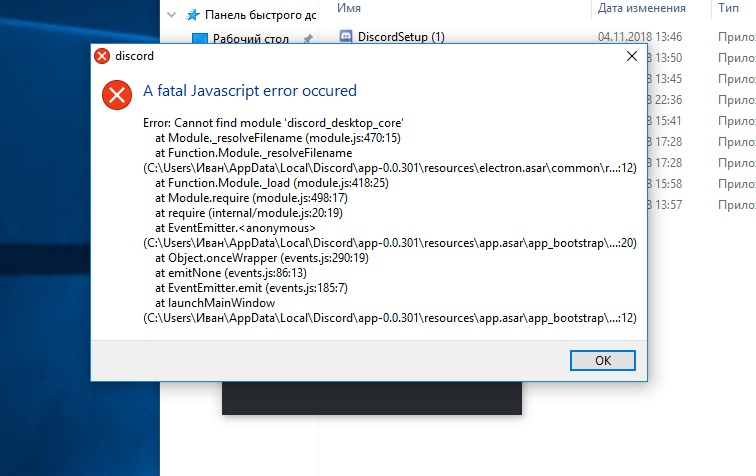 Проверяйте CTR для своего канала в целом и для отдельных видео во время тестирования. Я не собираюсь ставить перед вами одну и ту же цель. Проверьте, какой у вас текущий рейтинг CTR и равен ли он двум, четырем, шести или восьми процентам. Я хочу, чтобы вы попытались улучшить это на два-три процента в этом году. Это принесет гораздо больше просмотров.
Проверяйте CTR для своего канала в целом и для отдельных видео во время тестирования. Я не собираюсь ставить перед вами одну и ту же цель. Проверьте, какой у вас текущий рейтинг CTR и равен ли он двум, четырем, шести или восьми процентам. Я хочу, чтобы вы попытались улучшить это на два-три процента в этом году. Это принесет гораздо больше просмотров.
Другой показатель, как всегда, — это время просмотра.Вообще говоря, чем больше у вас времени просмотра, тем больше YouTube будет продвигать ваш контент. Но если вы снимаете более короткие видеоролики, это не обязательно означает, что вы должны снимать более длинные видеоролики, потому что ваша аудитория может не очень хорошо отреагировать на эти более длинные видеоролики.
Я хочу сказать, что максимально эффективно используйте время просмотра имеющихся у вас видео. Это если посмотреть на относительное удержание аудитории. Как ваше видео сочетается с аналогичными видео с точки зрения того, смотрят ли люди все еще или нет, и попытаться улучшить относительное удержание аудитории.При этом, если ваша средняя продолжительность просмотра составляет 60, 70, 80%, у вас все хорошо, и это дает вам лицензию на тестирование более длинных видео.
Совет № 9 Подтвердите свой канал YouTube СЕЙЧАС:
Подтвердите свой аккаунт YouTube. Это даст вам доступ к самому важному инструменту на YouTube — пользовательским эскизам. У нас есть видео о том, как это сделать.
Совет № 10 Создайте привлекательный, интересный баннер канала:
Если я увижу другой общий городской пейзаж или холмы на баннере канала, когда мы проводим аудит каналов, я вырву себе волосы.
Понравились? Вот еще 10 советов по созданию и развитию вашего канала YouTube.
Хотите получить больше просмотров на YouTube?
Если вы хотите вывести свой канал YouTube на новый уровень и получить больше просмотров на YouTube, обязательно загрузите vidIQ. Присоединяйтесь к более чем 1 миллиону других пользователей и используйте vidIQ, чтобы помочь вам исследовать YouTube, анализировать видео, проверять свой собственный канал и принимать меры.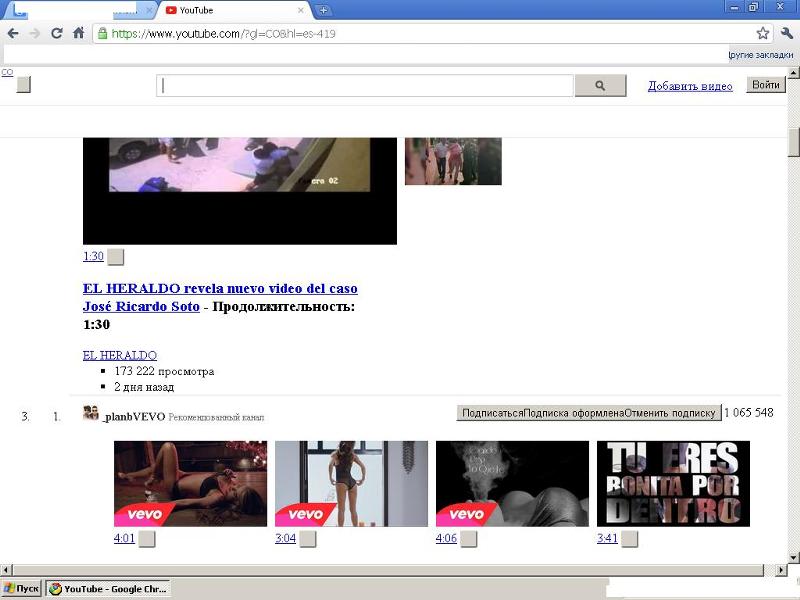 Нажмите здесь, чтобы установить сейчас!
Нажмите здесь, чтобы установить сейчас!
Запишитесь в Академию vidIQ! Члены семейства vidIQ, которые обновились до наших пакетов Boost и Pro, получают немедленный доступ к Академии по этой ссылке, так что вы можете начать свой успех на YouTube уже сегодня! Доступ к эксклюзивной академии vidIQ с самого начала даст вам огромное преимущество перед конкурентами.
Как воспроизводить бесплатную музыку с YouTube в фоновом режиме на Android и iPhone
На YouTube много музыки, историй и новостей, поэтому логично предположить, что вы захотите воспроизводить ее в фоновом режиме на мобильном устройстве во время чтения, текстовых сообщений или других дел. К сожалению, если у вас нет подписки на YouTube Premium (11,99 долларов в месяц) или YouTube Music (9,99 долларов в месяц), ваша возможность слушать видео YouTube в фоновом режиме ограничена — выполнимая, но ограниченная.
У пользователей Androidв этом плане дела обстоят немного лучше. Последние версии приложения YouTube для Android позволяют использовать картинку в картинке (PiP) для просмотра (или прослушивания) практически любого видео YouTube, пока вы читаете свои твиты или проверяете последние новости, то есть любое видео, кроме тот, который помечен как музыка.
Мы рассмотрим обходной путь для музыкальных видео на Android — а также для пользователей iPhone (у которых на момент написания этой статьи нет доступа к функции PiP). Но сначала вот как включить PiP для YouTube на Android.
- Откройте меню «Настройки» из раскрывающегося списка уведомлений или из главного меню.
- Выберите «Приложения и уведомления»
- Нажмите «Дополнительно» внизу экрана.
- Выберите «Доступ к специальному приложению»> «Картинка в картинке».
- Теперь вы находитесь в списке приложений, поддерживающих PiP, вместе с тем, какие из них включены. Убедитесь, что PiP для YouTube разрешен; в противном случае нажмите на YouTube и включите его.
Вид сетки
Теперь, когда вы заходите в приложение YouTube и начинаете воспроизведение видео, вы можете просто нажать клавишу «Домой» в нижней части экрана, и видео уменьшится, что позволит вам перейти в другое приложение, пока оно продолжает воспроизводиться.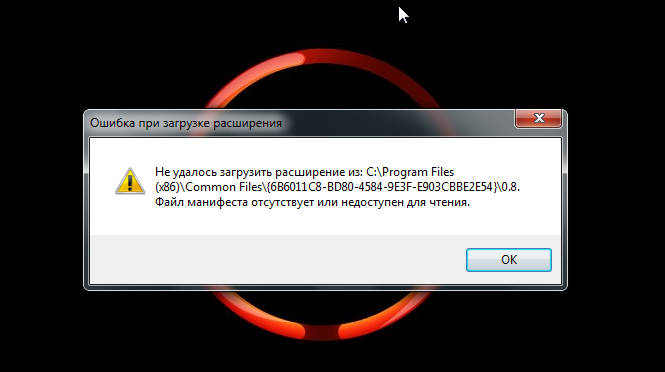 Если вы коснетесь центра видео, появится небольшой прямоугольник; нажмите еще раз, и видео перейдет в полный размер. Вы также можете приостановить его, если хотите. Маленький значок «x» в правом верхнем углу остановит видео и закроет окно.
Если вы коснетесь центра видео, появится небольшой прямоугольник; нажмите еще раз, и видео перейдет в полный размер. Вы также можете приостановить его, если хотите. Маленький значок «x» в правом верхнем углу остановит видео и закроет окно.
Однако здесь есть очень большое «но». Как упоминалось ранее, PiP не будет работать, если вы попытаетесь воспроизвести что-нибудь, классифицированное как музыкальное видео. Для этого вам необходимо быть подписчиком YouTube Music или YouTube Premium.
Однако есть несколько обходных путей.Вы можете воспроизвести одну дорожку в фоновом режиме как на телефоне Android, так и на iPhone, но это немного неудобно. И мне не удалось воспроизвести более одной песни в плейлисте ни в одной из операционных систем. Когда я попробовал это на телефоне под управлением Android 10, одна и та же песня продолжала повторяться, а на iPhone под управлением iOS 13 музыка просто остановилась.
Однако, если вы хотите попробовать, вот как воспроизвести музыку в фоновом режиме вашего мобильного устройства.
На телефоне Android
Этот метод, который я впервые увидел в описании в Digital Trends , работает в Chrome и может также работать в других мобильных браузерах.
- В Chrome перейдите на сайт YouTube. (Это необходимо сделать с помощью мобильного браузера, поэтому убедитесь, что вы находитесь на веб-сайте, а не в приложении YouTube.)
- Найдите видео, которое хотите воспроизвести
- Нажмите на три точки в правом верхнем углу экрана, а затем выберите «Рабочий стол» в раскрывающемся меню.
- Теперь вы будете использовать настольную версию YouTube. Снова запустите видео.
- Нажмите кнопку «Домой» в нижней части экрана.Как только вы увидите домашний экран, воспроизведение музыки может прекратиться. Но подождите …
- Вытяните уведомления из верхней части экрана. Вы должны увидеть уведомление о текущей песне; просто нажмите «Играть», чтобы перезапустить его.

Вид сетки
На iPhone
Воспроизвести бесплатное видео с YouTube — любое видео — на iPhone еще сложнее, особенно потому, что некоторые методы, которые ранее работали, были реализованы в iOS 13.Я наконец нашел метод, который действительно работает (по крайней мере, большую часть времени) в видео, созданном Daniel About Tech.
- Найдите свое видео в Safari. (Вероятно, вы будете использовать мобильную версию YouTube.)
- Нажмите на символ « A A» в верхнем левом углу экрана.
- В раскрывающемся меню нажмите «Запросить веб-сайт для ПК»
- В настольной версии YouTube запустите видео, а затем разверните, чтобы закрыть приложение Safari.
- Видео, вероятно, перестанет воспроизводиться.Потяните вниз Центр управления из верхнего правого угла экрана. Вы увидите загруженное туда видео; нажмите кнопку воспроизведения, и видео должно снова начать воспроизведение.
Вид сетки
У меня не было проблем с воспроизведением одного видео в фоновом режиме с использованием этого метода. Если сначала это не сработает, то, по словам Дэниела, если вы вернетесь в Safari и перезапустите видео, оно должно воспроизвести.Но хотя я мог воспроизвести одно видео в фоновом режиме, как и в обходном решении для Android, я не смог воспроизвести более одной дорожки.
Vox Media имеет партнерские отношения. Они не влияют на редакционный контент, хотя Vox Media может получать комиссионные за продукты, приобретенные по партнерским ссылкам. Для получения дополнительной информации см. наша политика этики .
Очень веские причины, по которым блоггеры не открывают канал YouTube
Большинство блоггеров присутствуют в социальных сетях на таких платформах, как Instagram и другие, но одна платформа, от которой некоторые блоггеры избегают, — это YouTube. Не всем нравится создавать видеоконтент на YouTube, и для этого есть несколько очень веских причин. Давайте поговорим о том, почему блоггеры не создают канал на YouTube, как вы можете защитить себя, если все же решите создать канал, а затем, почему вам следует создать канал, если вы об этом думали.
Не всем нравится создавать видеоконтент на YouTube, и для этого есть несколько очень веских причин. Давайте поговорим о том, почему блоггеры не создают канал на YouTube, как вы можете защитить себя, если все же решите создать канал, а затем, почему вам следует создать канал, если вы об этом думали.
Очень веские причины, по которым блоггеры не открывают канал на YouTube
Фото: Shutterstock.com / Бурдун Илия
Чувак, я люблю YouTube. Есть всевозможные видео от всех типов авторов.Вы можете научиться делать что угодно. На YouTube есть все: от ремонта туалета до изучения инвестиционных стратегий и нанесения подводки для глаз, и это моя любимая платформа для социальных сетей…. как зритель. Как создатель YouTube пугает меня до чертиков, и именно поэтому я не начал свой канал до 2015 года, то есть через три года после того, как начал вести блог.
Я начал серьезно относиться к YouTube около полутора лет назад, когда я стал больше интересоваться созданием видеоконтента. На данный момент у меня чуть более 21 тысячи подписчиков, и мое закулисное видео во французской пекарне стало вирусным в прошлом году.Я люблю YouTube, но на это уходит много времени. Я даже не знаю, сколько часов я потратил на создание контента в первые пару лет, прежде чем меня начали монетизировать. Но я сделал это, потому что мне нравилось творить и делиться. Но я скажу это прямо за воротами. YouTube может запутать вам голову, поэтому я полностью понимаю, почему блогеры избегают создания YouTube-канала.
Эксперты говорят, что будущее за видео, и что если вы блогер, вам следует делать видео. На самом деле, только вы знаете, что вам следует делать и что вам кажется правильным.Но факты о видео убедительны: 73% взрослых в США пользуются YouTube, а ежемесячно на платформе зарегистрировано 2 миллиарда пользователей, согласно отчету Hootsuite.
Как блоггер, я считаю, что видеоконтент (даже не на YouTube) важен для построения бренда. Это показывает вашей аудитории больше того, кто вы есть, за пределами того, что можно передать словами на странице.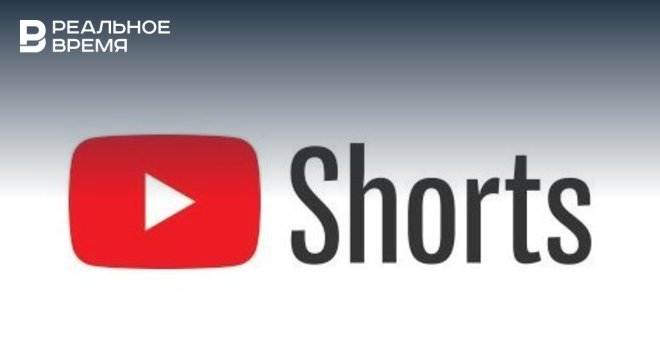 Но это не для всех, и это тоже нормально. Если вы — думаете о создании канала на YouTube, что вас сдерживает?
Но это не для всех, и это тоже нормально. Если вы — думаете о создании канала на YouTube, что вас сдерживает?
У многих блоггеров нет канала на YouTube, потому что они не заинтересованы в его создании.Но этот пост не об этом. Речь идет о тех из нас, кто заинтересован в , но еще не сделал этого. Если вы думаете о создании канала YouTube, это означает, что это то, что вас интересует, и стоит изучить его. Если у вас нет никакого интереса к созданию канала и вы даже не открыты для него, что ж, тогда вы все равно не будете в затруднении. Ваше колебание справедливо и означает, что вам нужно немного подбодрить, прежде чем вы сделаете следующий шаг. Так что давай поговорим об этом.
Фотография предоставлена Shutterstock.com / mrmohock
Веские причины, по которым блоггеры не открывают канал на YouTube:
Раздел токсичных комментариев. Я начинаю свой список с этого, потому что он важен. Необязательно прокручивать страницу комментариев к видео на YouTube слишком далеко, чтобы найти грубые и бесчувственные комментарии, которые иногда бывают отвратительными, ненавистными или расистскими. У женщин-ютуберов это особенно грубо. Поэтому неудивительно, что так много блоггеров полностью избегают YouTube. Там дико.Нежелание иметь дело с токсичным характером раздела комментариев на YouTube — очень веская причина, по которой вы не хотите создавать собственный канал.
(Конечно, вы можете отключить комментарии, но частью платформы является сообщество. Подробнее о комментариях ниже.)
Люди, которые случайно находят меня на YouTube, меня не знают. Они будут делать поспешные выводы на основании одного видео. Дело не в том, что все вы здесь, в моем блоге, на самом деле знаете меня в реальной жизни, но если вы читали здесь некоторое время, вы немного знаете мою предысторию и беретесь за дело, чтобы понять мою точку зрения.Вы знаете меня больше, чем того, кто просматривает YouTube. Когда люди случайно находят вас на YouTube, у них есть полная свобода действий, чтобы быть максимально суровыми и ужасными, потому что для них вы не настоящий человек. Если вам нужно подтверждение, да, люди могут быть ужасными.
Если вам нужно подтверждение, да, люди могут быть ужасными.
Не знаю, как вы, но когда я смотрю кого-то на YouTube, я могу заметить чей-то внешний вид, но мне никогда не приходило в голову комментировать это. У бьюти-блогера огромный прыщик? Ну что ж. Бывает. Какая разница. Волосы торчат вверх? Неважно.Тушь размазана? Ничего особенного. Это может заставить вас стесняться вещей, о которых вы раньше не стеснялись. То, как вы выглядите, одеваетесь, говорите, вы называете это, люди будут комментировать это, как будто вы не настоящий человек с настоящими чувствами. Если вы никогда не видели неприятных, критических, грубых комментариев на канале женщины на YouTube, это не потому, что она является исключением. Это потому, что она модерирует комментарии и активно работает над поддержанием раздела гражданских комментариев.
Даже если вы получите кучу хороших, поддерживающих комментариев, один неприятный, который вы удалите, останется с вами.Но я узнал, что критически настроенные люди, которые изо всех сил стараются унизить других, недовольны собой и своей жизнью. Мне жаль людей, которым нужно анонимно извергать негатив в Интернете, и их действия много говорят о них как о личности. Когда смотришь на это так и поднимаешься выше, с этим легче справиться. Вы тот, кто пытается дать миру что-то хорошее, а не какой-то анонимный неудачник за ширмой. Но комментарии все равно могут попасть вам под кожу.
Вы еще не чувствуете себя «готовым». Знаете что, вы никогда не почувствуете себя «готовым». Лучшее время, чтобы начать свой канал, было вчера, но второе лучшее время — сегодня. Я впал в менталитет совершенства, не желая начинать, пока не получу лучшее оборудование и навыки работы с видео, но все это задерживает вас от начала. Узнайте достаточно о создании видео, чтобы чувствовать себя уверенно, и используйте для этого YouTube. Как говорит моя любимая инструктор Peloton Эмма Лавуэлл: «Практика — это НЕ совершенство. Это прогресс ». Начинай сейчас. Улучшение по ходу дела. По крайней мере, вы сейчас принимаете меры.
Улучшение по ходу дела. По крайней мере, вы сейчас принимаете меры.
Если не техническая сторона вещей заставляет вас чувствовать, что вы не готовы, может быть, все остальное вас подавляет. Вы должны быть в кадре? Вы должны быть только за камерой? Что надеть? Что вы должны сказать во вступлении? Аааа, так много вопросов, которые я полностью понимаю. Я не люблю находиться перед камерой. Я частное лицо. Но с тех пор, как я переехал за границу, пребывание вне зоны комфорта стало нормой, поэтому я пошел на это.Но это не означает, что мне становится комфортнее или что я чувствую себя более готовым сегодня, чем пять лет назад.
На создание видеороликов уходит уйма времени. Да, создание видео требует времени. Требуется время, чтобы осмыслить видео, спланировать его, изучить техническую сторону съемки и редактирования и т. Д. Мой план с YouTube состоял в том, чтобы снимать видео, в которых я буду гулять, разговаривать с французами и показывать вам сторону французской культуры. мой метод. На это уходит уйма времени. На создание «говорящей головы» видео, на котором я разговариваю в камеру у себя дома, уходит меньше времени (и меньше утомительно).Это нормально. Некоторые преуспели. Но я не хочу, чтобы подобные видео занимали большую часть моего канала, хотя видео с говорящей головой сделать намного проще.
Затем, как только вы начнете, вам нужно будет сравнить время, которое вы тратите на создание видео, с вознаграждением. Чего вы пытаетесь достичь? Вы пытаетесь направить людей на свой сайт? Вы что-то продаете? Пытаетесь получить дополнительный доход? Это хобби или бизнес? Какой бы ни была ваша цель, какое-то время она будет медленной.Наверное, годы. Стоит ли для вас приложенных усилий и целесообразного использования вашего времени? Вы понимаете, почему хотите создать канал? На эти вопросы можете ответить только вы.
Все сводится к следующему. У всех нас есть 24 часа в сутки. Если вы говорите, что хотите снимать видео, но всегда обнаруживаете, что у вас недостаточно времени, это означает, что вы не ставите это в приоритет. Если вы действительно очень хотели снимать видео, вы бы выключили Netflix, проверили бы дождь, гуляя с друзьями в пятницу вечером, и просыпались бы на час раньше.Когда мы чего-то хотим и считаем важным, мы делаем все, что нужно. Так что либо важно, либо нет. Вы либо находите время, либо нет.
Если вы действительно очень хотели снимать видео, вы бы выключили Netflix, проверили бы дождь, гуляя с друзьями в пятницу вечером, и просыпались бы на час раньше.Когда мы чего-то хотим и считаем важным, мы делаем все, что нужно. Так что либо важно, либо нет. Вы либо находите время, либо нет.
***
Позвольте мне затронуть здесь один важный момент. Многие из вышеперечисленных причин сводятся к страху.
Это веская причина НЕ создавать канал YouTube (и, честно говоря, это причина, которая удерживает нас от многого в жизни). Хотя страх является веским оправданием, он не особенно полезен, если ваша цель — начать работу на YouTube.Чего мы боимся? Что ж, о том, что я недостаточно хорош, о том, что не добился успеха, о неприятных комментариях, об ошибках и т. Д. Список можно продолжать и продолжать.
Каждый раз, когда публикую видео, в мою психику закрадывается страх. Да, действительно. Виновный. Я боюсь, что людям не понравится мое видео или они будут чрезмерно критичны и грубы. Но знаете что? Я все равно это делаю. Я создаю контент, который хочу выпустить в мир, потому что знаю, что моим подписчикам он нравится, и мне нравится его создавать. Если у вас есть сердце, чтобы научиться снимать видео и создавать контент, то все равно сделайте это.Страх со временем проходит, и это стоит награды.
Мне нравится поговорка, к которой я часто возвращаюсь: не сравнивайте свою отправную точку с чужой серединой. Просто не надо. Ваш День 1 не может выглядеть как День 303045 другого человека. Все начинают с чего-то, и единственный путь к успеху — вверх.
Страх только сдерживает нас, мешает создавать и пытаться, а также держит наши мечты и успехи на расстоянии вытянутой руки. Страх вполне реален, но не позволяйте ему поглотить вас до такой степени, что вы не предпримете никаких действий.
Фото: Shutterstock.com / KieferPix
Так как же защитить себя?
Теперь, когда мы обсудили причины, по которым люди не открывают канал на YouTube, позвольте мне внести ясность. Я ДЕЙСТВИТЕЛЬНО думаю, что создание канала на YouTube того стоит, если вы хотите расширить свой набор навыков и изучить видео. Если вы хотите поделиться чем-то с миром, сделайте это. Если вы увлечены созданием видео, эта страсть превыше всякой ерунды и будет подпитывать вас, чтобы продолжать. Но прежде чем пойти на это, запомните эти советы о том, как защитить себя.
Я ДЕЙСТВИТЕЛЬНО думаю, что создание канала на YouTube того стоит, если вы хотите расширить свой набор навыков и изучить видео. Если вы хотите поделиться чем-то с миром, сделайте это. Если вы увлечены созданием видео, эта страсть превыше всякой ерунды и будет подпитывать вас, чтобы продолжать. Но прежде чем пойти на это, запомните эти советы о том, как защитить себя.
Установите тон. С того момента, как вы открываете рот, вы настраиваете тон своего канала. Если вы говорите о поляризующих темах, которые изобилуют конфликтами, такими как религия или политика, это нормально, что ваш раздел комментариев будет полон конфликтов. Я стараюсь вести себя на своем канале в непринужденной обстановке, используя дружелюбный тон, но даже в этом случае люди будут грубо писать в комментариях, даже если вы даже не говорите о хоть сколько-нибудь спорных темах. Итак, сделайте следующий шаг и напишите пару строк в поле описания, в которых указывается, что грубые / ненавистные / расистские высказывания будут недопустимы, а пользователь будет заблокирован без предупреждения.Это по-прежнему не помешает людям быть хулиганами, но если дать им понять, что они будут заблокированы, если они нарушат правила, действительно поможет.
Воспользуйтесь функцией модерации комментариев. На панели управления вы можете настроить список заблокированных слов, который автоматически приведет к тому, что комментарий будет помещен в чистилище YouTube. Любые комментарии, содержащие одно из этих слов, хранятся в разделе общественного обсуждения канала до тех пор, пока они не будут опубликованы или удалены вами вручную. У меня есть ругательства и куча других грубых слов в моем черном списке, и всякий раз, когда зритель оставляет комментарий с одним из этих слов, я могу выбрать, увидит ли он свет.Комментарий станет общедоступным, только если я так скажу. Большинство из них отправляются в корзину, и пользователю блокируют доступ к моему каналу. Эта функция ОБЯЗАТЕЛЬНА!
Принимайте по одному дню. Никто не говорит, что вам нужно перейти от 0 до 1000 подписчиков в одночасье. Вам не нужно когда-либо переходить из блоггера-любителя в профи. Вам не нужно создавать 100 видео к следующему месяцу. Принимайте это понемногу. Это не все или ничего. Вносите улучшения по ходу дела. Узнайте, как делать лучшие видео и становиться лучшим редактором день за днем, и учиться на своих ошибках.Для начала вам не понадобится модная камера или объектив. Важен контент того, что вы делаете, поэтому просто публикуйте его и улучшайте по мере продвижения.
Никто не говорит, что вам нужно перейти от 0 до 1000 подписчиков в одночасье. Вам не нужно когда-либо переходить из блоггера-любителя в профи. Вам не нужно создавать 100 видео к следующему месяцу. Принимайте это понемногу. Это не все или ничего. Вносите улучшения по ходу дела. Узнайте, как делать лучшие видео и становиться лучшим редактором день за днем, и учиться на своих ошибках.Для начала вам не понадобится модная камера или объектив. Важен контент того, что вы делаете, поэтому просто публикуйте его и улучшайте по мере продвижения.
Примечание. Вам необходимо получить стабильное изображение с хорошим звуком. Это не подлежит обсуждению. Если вы хотите, чтобы я написал статью об основах работы с YouTube для начинающих, дайте мне знать ..
Используйте кнопку удаления. Раздел комментариев ваш. Думайте об этом так, как будто вы приглашаете этих незнакомцев в свою гостиную. Если кто-то проявляет грубость или ненависть, вы можете выгнать его из дома или, в этом случае, удалить его комментарий из своей ленты.Если вы склонны принимать комментарии на свой счет, и от простого их чтения резко повышается кровяное давление, попросите друга или члена семьи модерировать комментарии, чтобы вам даже не приходилось их видеть.
Поддержите других и поддержите их. Я ненавижу, ненавижу, ненавижу, когда люди стоят в стороне и ничего не делают. Они не говорят, не помогают другим и т. Д. Нет необходимости вступать в контакт с хулиганами — и в 99% случаев я говорю держаться подальше — но, по крайней мере, если вы видите ненавистный комментарий, сообщите об этом потратив долю секунды, чтобы нажать кнопку отчета рядом с комментарием.Если вы видите, что кто-то борется, возможно, оставьте поддерживающий комментарий или обратитесь к нему по электронной почте или в личном сообщении. Сообщество важно, поэтому будьте его частью еще до того, как начнете создавать собственный канал. Вместе мы сильнее. Вы получаете то, что выложили.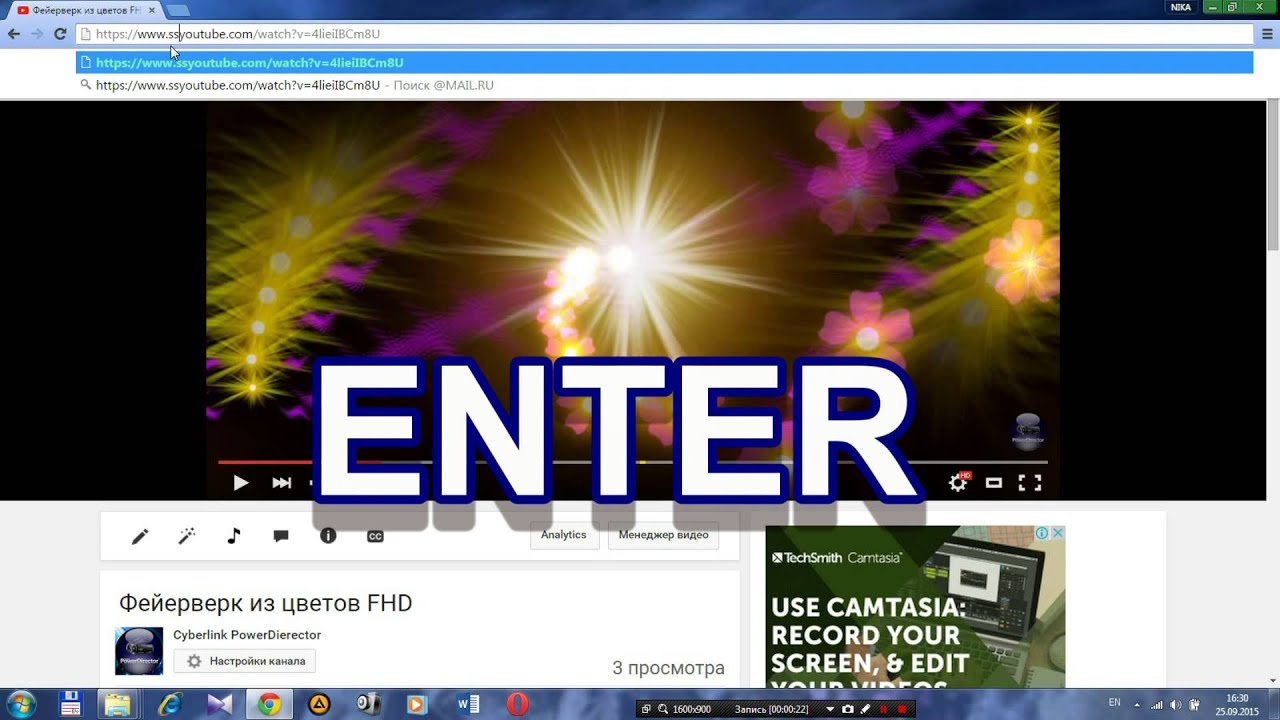
Как поддержать любимых блоггеров (бесплатно) и почему это важно >>
Фото: Shutterstock.com / View Apart
Окружите себя людьми, которые это понимают. Мы — продукт нашей среды, и нам нужна система поддержки YouTube.Это могут быть семья, друзья, коллеги по работе, люди, которых вы только что встретили в сети в группе YouTube FB, кто угодно. Поддержка со стороны окружающих абсолютно необходима, чтобы держать вас в курсе, дать вам звуковую доску и выслушать, когда вам нужно чуткое ухо. Все мы нуждаемся в этих людях в нашей жизни. Так что найдите свою команду YouTube. А затем верните им услугу и поддержите их в ответ. У вас никогда не будет меньше успеха, потому что вы праздновали чужую победу. Помни это. Поднимите других.
Не отдавай слишком много себя. Помните, вы никому ничего не должны. Контент, который вы создаете на YouTube, бесплатен для зрителей. Вы не должны людям своего времени, ответа, извинений за недостаточную скорость распространения контента или чего-то еще. Я понимаю, что хочу быть милым, отвечать всем и узнавать ваше сообщество. Да, конечно, это важно, но делайте это в меру. Делайте то, что считаете правильным и с чем можете справиться. Когда все эти ожидания начинают вас напрягать и люди заходят вам в голову, тогда вы понимаете, что достигли предела своего предела.Сохраните часть себя и своей энергии для людей, которые имеют наибольшее значение в вашей жизни. Интернет-мир может стать токсичным, затянуть вас в темную дыру и заставить вас почувствовать, что вы что-то должны людям. Вы этого не сделаете.
***
Уф, хорошо, я остановлюсь на этом. Суть в том, что если вы думаете о создании канала на YouTube, просто сделайте это. Если вы думаете об этом некоторое время, это означает, что вы хотите это сделать, так что просто прикусите пулю и приступайте. Защитите себя с помощью моих советов выше, а затем приступайте к делу.Когда прилив поднимается, мы все плывем, понимаете? Будьте доброй силой и выставьте себя вперед. Это не так больно, как вы думаете. Как всегда, я тебя поддержу.
Это не так больно, как вы думаете. Как всегда, я тебя поддержу.
П.С. Если кому-то понравится этот тип контента для блоггеров и создателей контента, дадите ли вы мне знать, чтобы я мог написать о нем больше?
PIN IT:
Почему НЕ СЛЕДУЕТ заводить канал на YouTube
Отказ от ответственности: эта форма никоим образом не предназначена для того, чтобы обидеть или обескуражить любого, кто хочет создать канал на YouTube, это всего лишь пара вещей, которые я узнал и хотел бы поделиться с вами.Эти пункты применимы и к ведению блога.
1- Вы ленивы!
Я хотел убедиться, что это было мое первое замечание, на случай, если вам будет лень дойти до конца этого поста. Создание контента требует творчества и времени … Их много! Часто люди думают, что создание контента — это просто сфотографировать здесь, добавить туда фильтр, снять здесь что-то случайное…. Но это совсем не так, на редактирование 8-минутного видео YouTube, которое вы просматриваете, часто уходит от 4 до 16 часов.Да, вы правильно прочитали! Эта фотография, которую вы удобно дважды нажимаете, а затем забываете в Instagram, вероятно, сделала 20 разных не очень идеальных снимков. Так что, если вы ленивы, даже не начинайте. К тому же вашим подписчикам или подписчикам быстро станет скучно, если вы не публикуете сообщения регулярно. Я определенно виноват в том, что иногда являюсь бездельником, это определенно то, над чем мы все можем поработать. Позже в этой статье я поделюсь с вами некоторыми советами, которые помогут вам работать более продуктивно. Итак, если вы готовы поработать над первым пунктом… Значит, вы не будете лениться и будете читать дальше. У тебя все еще есть надежда, мой друг.
2- Вы хотите прославиться и получать бесплатную хрень!
Создание канала YouTube в надежде на «славу» или просто получение льгот только приведет к разочарованию. Лично я начал свой канал на YouTube в тот период моей жизни, когда мне нужно было быть более креативным, потому что моя работа была (и остается) очень скучной. Запуск моего канала принес мне мгновенное удовлетворение, потому что причиной моего пребывания там были не слава и бесплатная чистящая щетка для лица от Vanity Planet.(Они действительно крутые, кстати). В первый раз компания связалась со мной по поводу сотрудничества; Я не мог в это поверить! Я думал, что они отправили мне сообщение по ошибке или что это была какая-то афера. Излишне говорить, что я был на седьмом небе от счастья, но я ничего не ожидал, и если больше ни одна компания не захочет работать со мной в будущем, я все равно буду регулярно загружать контент.
Запуск моего канала принес мне мгновенное удовлетворение, потому что причиной моего пребывания там были не слава и бесплатная чистящая щетка для лица от Vanity Planet.(Они действительно крутые, кстати). В первый раз компания связалась со мной по поводу сотрудничества; Я не мог в это поверить! Я думал, что они отправили мне сообщение по ошибке или что это была какая-то афера. Излишне говорить, что я был на седьмом небе от счастья, но я ничего не ожидал, и если больше ни одна компания не захочет работать со мной в будущем, я все равно буду регулярно загружать контент.Найдите настоящую причину, чтобы начать свой канал или блог. То, что не имеет ничего общего с деньгами, славой или бесплатными продуктами. Итак, как только вы нашли причину, почему (делиться информацией, делиться своей страстью, обучать, для развлечения, для вашего бизнеса, быть творческим, потому что вы просто любите снимать и / или редактировать…) переходите к следующему пункту.Может быть, ты все-таки не причина потерь.
3- Вы легко впадаете в уныние!
Немного похоже на первый пункт, требуется много времени для создания контента. Что ж, в любом случае хороший контент, но также потребуется много времени, чтобы получить подписчиков, подписчиков и заметность. Если вы думаете, что собираетесь выложить там одно идеально отредактированное видео и будете хорошо известны, вы ужасно ошибаетесь, приятель (за исключением случаев, когда вас зовут Уилл Смит). Можете ли вы представить себе, что снимаете 30-минутное видео и после этого понимаете, что звук не работает или ваш объектив не в фокусе?.. Иногда так бывает на YouTube. Кстати, это без упоминания разочарований по поводу самой платформы. Даже не заводи меня!
Имейте в виду, что это процесс, так что наслаждайтесь, имея 20, затем 50, затем 100 подписчиков. Отмечайте маленькие победы или вехи и получайте удовольствие, даже если вам придется записывать одни и те же кадры 4 раза. Так что, если этот момент вас не обескуражил . .. Можете продолжить чтение.
.. Можете продолжить чтение.
4 — Вам нужны деньги на YouTube!
Немного похоже на пункт 2.Деньги — не повод для создания канала на YouTube. В любом случае, теперь с новыми порогами и правилами, которые требуют, чтобы у вас было минимум 1000 подписчиков и 4000 ЧАСОВ времени просмотра за последние 12 месяцев. Получить маленькую монету на этой платформе становится все труднее и труднее. Так стоит ли вообще это делать? Абсолютно! Создавая контент, вы получите то, что вам могут дать деньги. Опять же, найдите более целенаправленный фокус или цель и продолжайте читать.
5 — Твои чувства легко задеть!
Мы живем в холодном и мерзком мире друга.Когда вы выставляете себя наружу, у вас почти появляется знак на лбу, кричащий: «Я открыт для стрельбы. Приди и уничтожь мои чувства и душу. Пожалуйста, не проявляй ко мне пощады». Похоже, что за экраном компьютера (или смартфона) еще проще кого-то ненавидеть. В то время как одни будут просто критиковать вас и осуждать ваш образ жизни, другие (тролли) будут пытаться заставить вас отреагировать, расстроить, разбить ваше сердце на миллион кусочков, а затем поссать на то, что осталось, просто ради удовольствия сломать вас.
Моим первым грубым комментарием было то, что кто-то сказал, что мои локти стали темнее по сравнению с остальной частью моего тела. Раньше у меня никогда не было проблем с локтями, но после этого комментария я был одержим всеми локтями. Это все, о чем я мог думать. Мои действительно были темнее среднего? Насколько это было непривлекательно? Все заметили их, но просто не хотели задеть мое чувство? Может, я мог бы их облегчить? Подойдет ли лайм?…
Я носила длинные рукава, как весь июль, зацикливаясь на своих чертовых локтях! Все, что нужно сказать… Несмотря на то, что мой пример далеко не самый плохой, он действительно повлиял на меня. Люди действительно будут приходить за вами, но вы не можете позволить им иметь на вас столько власти. Прежде чем открыть канал на YouTube, немного подумайте.



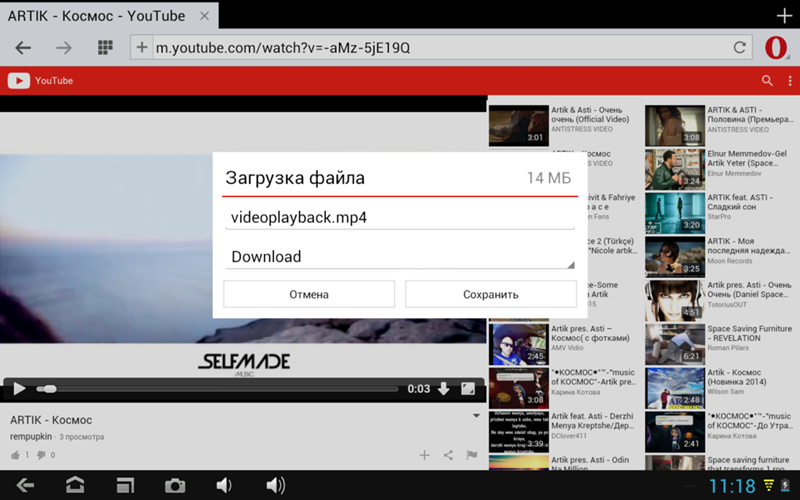 Мобильное соединение, или другую Wi-Fi сеть.
Мобильное соединение, или другую Wi-Fi сеть.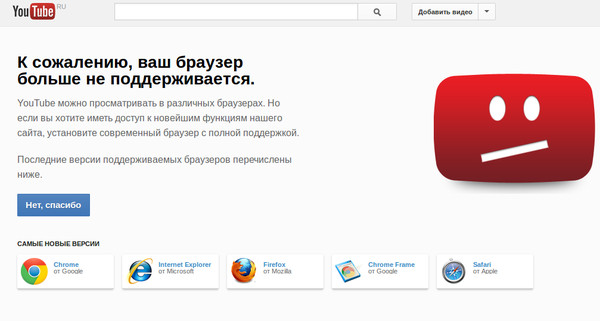 В настройках, в разделе «Приложения» находим YouTube и нажимаем на него. Дальше выбираем раздел «Память» и нажимаем на кнопку «Очистить кэш».Так же можно еще попробовать очистить данные.
В настройках, в разделе «Приложения» находим YouTube и нажимаем на него. Дальше выбираем раздел «Память» и нажимаем на кнопку «Очистить кэш».Так же можно еще попробовать очистить данные.

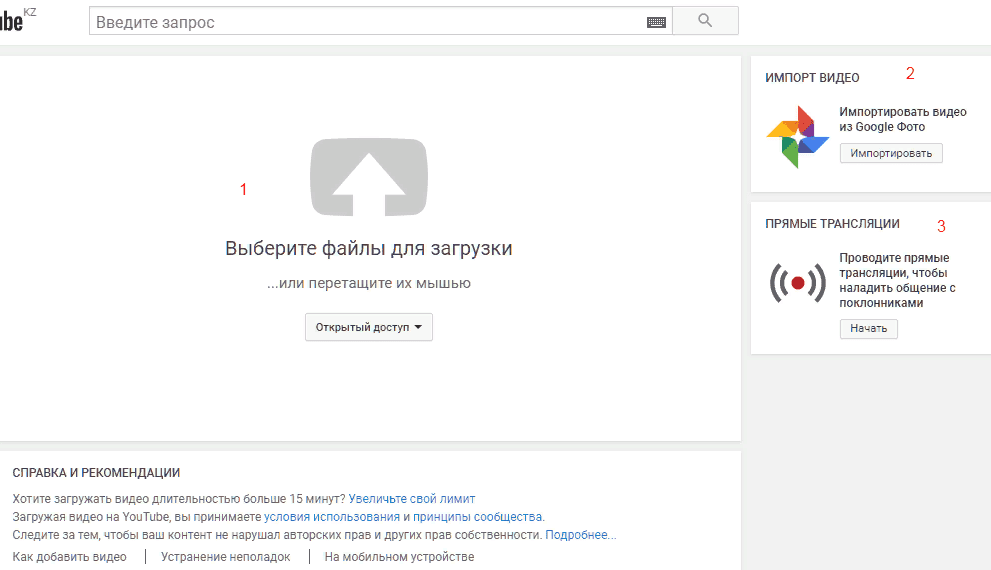
 Как вы собираетесь отличать свой контент от всех, кто уже делает контент на YouTube? Вам нужно нарушить статус-кво, а не присоединиться к нему, потому что вас никогда не увидят.
Как вы собираетесь отличать свой контент от всех, кто уже делает контент на YouTube? Вам нужно нарушить статус-кво, а не присоединиться к нему, потому что вас никогда не увидят.